Текстура дерева в Photoshop: Краткое пояснительное руководство по Photoshop
Все мы знаем, что такое Photoshop, но в настоящее время не все знают этот инструмент в полной мере. В настоящее время в Photoshop есть несколько инструментов, один из них — возможность создания текстуры.
Всего за несколько простых шагов можно создать текстуру дерева, которую можно будет использовать ранее для проекта. Вот шаги, которые необходимо выполнить, чтобы создать этот новый дизайн Photoshop.
Индекс
- 1 Что такое фотошоп
- 2 Что нужно знать перед началом
- 3 Шаг 1. Настройка монтажной области
- 4 Шаг 2: Создайте основу текстуры дерева.
- 4.1 шаг 1
- 4.2 шаг 2
- 4.3 шаг 3
- 5 Шаг 3: создайте текстуру древесины
- 5.1 шаг 1
- 5.2 шаг 2
- 5.3 шаг 3
- 5.4 шаг 4
- 5.5 шаг 5
- 6 Шаг 4: лепите текстуру дерева
- 6.
 1 шаг 1
1 шаг 1 - 6.2 шаг 2
- 6.3 шаг 3
- 6.
- 7 Шаг 5. Сохраните и примените текстуру к объекту или дизайну.
- 7.1 шаг 1
- 7.2 шаг 2
- 8 Что такое макет?
- 8.1 Что нужно учитывать при создании макета?
- 8.2 Где найти макеты?
- 9 Заключение
Что такое фотошоп
Перед входом в руководство, если вы совершенно не знакомы с этим инструментом или, наоборот, слышали о нем, но не совсем ясно, что это такое, мы объясним вам его. Photoshop — один из инструментов Adobe, он предназначен исключительно для редактирования и отображения изображений. Многие дизайнеры также используют его для создания фотомонтажей.
Он работает с растровым изображением и с любым форматом изображения, что дает нам возможность манипулировать, изменять, редактировать и ретушировать все, что мы хотим, с помощью всех инструментов, имеющихся в программе. Кроме того, также можно создавать баннеры, рекламные щиты с помощью макетов, которые могут быть довольно реалистичными и имитировать определенные вымышленные среды.
Если вы знакомы с Illustrator, вы знаете, что он имеет широкий спектр кистей и чернил, в Photoshop мы также находим несколько кистей, и мы также можем найти все шрифты, которые предоставляет Adobe. Будучи инструментом Adobe, он имеет ежемесячную подписку, то есть это платное программное обеспечение.
Короче говоря, если вы хотите разрабатывать и создавать монтаж, Photoshop — идеальный инструмент для вас, поскольку он способен творить чудеса, просто выбирая инструмент.
Подпишитесь на наш Youtube-канал
А теперь пришло время полностью погрузиться в программу и пошагово объяснить, как создать текстуру дерева.
Что нужно знать перед началом
Как указано в начале поста, мы собираемся создать текстуру дерева. Хорошо, что мы заранее знаем немного о фактуре дерева, так как будем работать с подходящими для нее тонами. В этом кратком введении мы покажем вам тона, которые вы должны учитывать для текстуры, которую мы собираемся создать, и тысячи других вариантов, которые вы можете создать.
Текстуры древесины характеризуются тем, что они довольно индивидуальны и креативны, они также имеют разные стили, и в зависимости от типа дерева, которое мы выбираем, оно содержит более темный или более светлый оттенок. Эти цвета также определяются степенью твердости, которую они содержат, и их прикосновением.
Древесина ласковый он светлее и кремового цвета, волокна более прямые и содержат отчетливые кольца. Эта древесина обычно встречается в соснах. Древесина жесткийС другой стороны, он имеет тенденцию к более темным тонам, волокна более компактны и замкнуты, а их кольца не меняются. Этот вид древесины встречается у вишневого дерева.
Шаг 1. Настройка монтажной области
В этом уроке мы будем работать с артбордом, длина которого будет A3
Для этого откройте Photoshopпресс Command-N для создания Новый документ и установите следующие параметры:
- Назовите файл Wood Texture_01.

- ширина: 4961 пикселей
- Рост 3508 точек
- Ориентация: горизонтальный
- разрешение:
- Цветовой режим: Цвет RGB (для последующей печати используйте цветовой профиль CMYK)
- Фоновое содержание: цель
- создать
Шаг 2: Создайте основу текстуры дерева.
Источник: Diseñalog
шаг 1
Чтобы создать основу, мы начнем с красного дерева. Цвет красного дерева отличается тем, что он похож на средний и глубокий коричневый цвет. В общем, у нас должен получиться красноватый цвет.
Чтобы установить цвет в нашей прямоугольной основе, переходим к полосе инструменты и устанавливаем следующее хроматическое значение фронт: # 4c1a01 и цвет Fondo: # 2f1000.
После того, как мы настроили следующие цвета, мы переходим к инструменту горшок с краской (G) и заполните пространство на монтажной области.
шаг 2
Источник: Diseñalog
Чтобы сделать текстуру более реалистичной, мы собираемся применить слой зерна, для этого необходимо применить разные фильтры.
Идем в верх экрана и выбираем меню Фильтры> Шум> Добавить шум и применяем следующие параметры:
- Количество: 14.21%
- Распространение: гауссовский
- Marca Монохромный
шаг 3
Наконец, возвращаемся в меню фильтры и выбираем вариант Облака> Фильтр> Визуализация> Облака.
Шаг 3: создайте текстуру древесины
После того, как мы создали основу, мы собираемся создать текстуру и применить ее поверх основы, что нас больше всего интересует.
Источник: Diseñalog
шаг 1
Основа будет иметь эффект фактуры дерева. Это необходимо, так как древесина красного дерева имеет небольшую бахромчатую структуру, закрыта, небольшая и прямая.
Для этого нам нужно будет вернуться в верхнее меню и выбрать опцию фильтр> искажение> проект. Затем откроется следующее всплывающее окно Проэктировать.
Затем откроется следующее всплывающее окно Проэктировать.
Чтобы установить следующую кривую проекции, мы нажимаем на изогнутую линию и перетаскиваем края, чтобы сформировать своего рода перевернутую или повернутую букву «S».
шаг 2
После того, как мы отрегулировали количество зерна, мы собираемся настроить уровни, для этого мы должны применить контраст к слою зерна.
Чтобы настроить эти уровни, необходимо перейти в верхнее меню и выбрать Изображение> Настройки> Уровни (Command — L) и отрегулируйте канал RGB в:
- R: 14
- G: 0.91
- B: 255
шаг 3
Как мы указали ранее, цвет красного дерева имеет полосатую текстуру, для достижения этого эффекта нам нужно применить волна к текстуре, таким образом мы добьемся более естественного эффекта материала.
Чтобы получить эту волну, мы отправимся в Фильтры> Искажение> Волна и установим следующие параметры:
- Количество генераторов: 606
- Тип: синусоидальный
- Длина волны: Мин 90 Макс 152
- Амплитуда: Мин 1 Макс 52
- Масштаб: По горизонтали 19% по вертикали 1%
- Неопределенные области: повернись
Результат будет таким, что:
Источник: Diseñablog
шаг 4
Как только мы достигли первого эффекта, мы продолжаем добавлять ручное искажение, для этого мы применим инструмент Пластика (Фильтр> Пластика)
С помощью инструмента Вертушка (С) мы добавим к дереву сучки и с помощью инструмента щетка мы получим более успешные результаты. После того, как мы закончили корректировать его кистью, мы переходим к инструменту перекос вперед (W) и мы нанесем несколько красок, чтобы добиться более естественного результата.
После того, как мы закончили корректировать его кистью, мы переходим к инструменту перекос вперед (W) и мы нанесем несколько красок, чтобы добиться более естественного результата.
шаг 5
После того, как мы применили настройки до сих пор, нам нужно будет изменить цвет дерева на более светлый тон, мы делаем это для того, чтобы мы могли лучше оценить волокна.
Для этого мы перейдем в верхнее меню и выберем опцию Изображение> Настройки> Уровни (Command — L)
Для достижения этого результата вы должны установить цветовой профиль на RGB и выбрать следующие значения:
- R: 0
- G: 1.061
- B: 232
Шаг 4: лепите текстуру дерева
шаг 1
После того, как мы изменили тон дерева, самое время отполировать результат, чтобы он был как можно более реалистичным. Для этого мы собираемся лепить древесную текстуру, фокусируя каждое из волокон, чтобы оно было более четким.
Заходим в меню и выбираем Фильтр> Резкость> Резкость.
шаг 2
Чтобы лепить зерно, мы должны сначала открыть панель слои (Окно> Слои). Как только мы его откроем, мы должны продублировать слой текстуры, сначала перетащите слой Fondo к маленькому значку создать новый слой на панели слоев.
Возвращаемся в верхнее меню и наносим рельеф
- угол: 135 °
- Высота: 24 пикселя
шаг 3
Мы почти закончили, осталось отполировать мелкие детали. Возвращаемся к панели слои и мы устанавливаем слой на Режим наложения, затем мы применяем интенсивный свет и Непрозрачность 40%.
Шаг 5. Сохраните и примените текстуру к объекту или дизайну.

Когда у нас есть спроектированная текстура, мы должны сохранить ее, чтобы можно было применить ее в любом мокапе. Хорошим результатом может стать стена деревянного дома или пол. Далее мы объясним, как это сделать:
шаг 1
Чтобы сохранить файл, заходим в верхнее меню и выбираем вариант Файл> Сохранить как. Оставьте имя, которое мы настроили при создании артборда, и выберите стандартный формат. JPEG и сохраните его в своей рабочей папке (это может быть на рабочем столе вашего компьютера или где-либо еще).
Применяет максимальное качество 10
шаг 2
Я оставляю второй шаг на ваше усмотрение, но прежде всего я хотел бы предложить вам веб-страницу, где вы найдете тысячи шаблонов для загрузки, вам просто нужно нажать здесь и направит вас напрямую.
На этой странице вы можете найти тысячи всевозможных макетов для загрузки и применения текстуры из книг, меню ресторана, столов и т. Д.
Что такое макет?
Источник: Творческое существо
Ранее мы называли вас словом «макет», если вы не знаете, что это такое, мы дадим вам краткое изложение. На ум обязательно придет графический дизайн или дизайн в целом. Что ж, у вас все хорошо, по сути, макет — это вымышленная и в то же время реалистичная презентация дизайн-проекта.
На ум обязательно придет графический дизайн или дизайн в целом. Что ж, у вас все хорошо, по сути, макет — это вымышленная и в то же время реалистичная презентация дизайн-проекта.
Что означает фиктивное и реалистичное? Говорят, что это фикция, поскольку макет нельзя увидеть в реальности, но он имитирует то, что мы хотим, чтобы люди вокруг нас видели. Допустим, в проекте нам нужно показать другим, что наша работа не только эстетична, но и функциональна.
И тут в игру вступают предметы, которые мы вам назвали раньше, меню ресторанов, футболки и т. Д. То есть, для создания макетов мы всегда начинаем с базовых объектов мерчендайзинга, и с их помощью мы симулируем или моделируем реальную сборку. Мокапы обычно разрабатываются по разным причинам, одна из них заключается в том, чтобы получить одобрение других, в дизайн-проекте это будет заказчик. Это часто можно увидеть в дизайне айдентики, поскольку в визуальной айдентике речь идет о представлении бренда в любом рекламном объекте (визитных карточках, записных книжках, дневниках, календарях и т. Д.).
Д.).
Что нужно учитывать при создании макета?
Прежде всего, без сомнения, выберите профессиональный макет, в котором много света. Когда мы проектируем, всегда важно предвидеть и поддерживать нашу цветовую палитру, поскольку важно знать заранее, могут ли эти тона положительно повлиять на предложение, которое мы собираемся представить.
Также всегда важно выбирать изображения с хорошим разрешением и хорошим качеством, поскольку наиболее невыгодным в макете является просмотр пиксельного объекта и, прежде всего, выбор объектов, которые соответствуют вашему проекту.
Где найти макеты?
В настоящее время в Интернете можно найти множество интернет-страниц, посвященных продаже макетов, или даже найти их бесплатно. Если вы предпочитаете искать их бесплатно, мой совет — поищите их на Freepik, Графический бургер и FreeDesignResources.
Здесь мы также оставляем вам некоторые другие веб-сайты, с которых вы можете скачать несколько мокапов:
- Расстрелять
- Пиксельбудда
- Лучший дизайн
- Творческий рынка
- Элементы Envato
- Графический бургер *
- Бесплатные ресурсы для дизайна
Заключение
Как вы уже убедились, создать текстуру в Photoshop несложно, просто следуйте инструкциям, которые мы вам даем, и вы станете одним из лучших дизайнеров.
Какой будет следующая текстура, которую вы создадите?
Корректируем текстуру в Фотошоп / Creativo.one
Корректируем текстуру в Фотошоп / Creativo.oneФильтры
ГлавнаяУрокиРабота с фотоФото эффектыКорректируем текстуру в Фотошоп
Корректируем текстуру в Фотошоп
В этом уроке мы рассмотрим 5 способов коррекции фототекстуры, используя корректирующие слои, фильтр резкости и режимы наложения.
Сложность урока: Легкий
В этом уроке мы рассмотрим несколько способов улучшить текстуру, снятую на камеру, используя корректирующие слои, фильтр резкости и режимы наложения.
В данном уроке была использована текстура дерева.
1. Дублирование и наложение
Один из простейших способов улучшить контрастность и цвета текстуры – это режим наложения Перекрытие (Overlay). Откройте текстуру в Фотошопе, создайте копию фонового слоя (Ctrl + J) и смените Режим наложения на Перекрытие (Overlay).
Откройте текстуру в Фотошопе, создайте копию фонового слоя (Ctrl + J) и смените Режим наложения на Перекрытие (Overlay).
До (слева) и после (справа):
2. Корректирующий слой Уровни (Levels)
Чтобы повысить детализацию текстуры, можно воспользоваться корректирующим слоем Уровни (Слой > Новый корректирующий слой > Уровни) (Layer > New Adjustments > Levels) .
Обратите внимание на гистограмму в настройках корректирующего слоя. Холмик начинается формироваться не с краёв окна гистограммы, а ближе к центру. Вам нужно подвинуть крайние ползунки, чтобы повысить контрастность изображения.
До и после:
3. Фильтр Умная резкость (Smart Sharpen)
Примените к текстуре фильтр Умная резкость (Фильтр > Усиление резкости > Умная резкость / Filter > Sharpen > Smart Sharpen). Следующие настройки хорошо подходят для повышения чёткости деревянной текстуры.
Следующие настройки хорошо подходят для повышения чёткости деревянной текстуры.
4. Корректирующий слой Карта градиента (Gradient Map)
При помощи корректирующего слоя Карта градиента (Gradient Map) Вы сможете изменить цвет всей текстуры и повысить контрастность. Режим наложения корректирующего слоя – Перекрытие (Overlay).
5. Корректирующий слой Кривые (Curves)
Корректирующий слой Кривые (Curves) позволяет более гибко настроить цвет и контрастность изображения. С его помощью Вы сможете настроить каждый канал в отдельности.
Автор: Nathan Brown
Источник:
wegraphics. net
net
Новые работы пользователей
По заданным фильтрам работы не найдены
Попробуйте изменить критерий поиска или сбросить фильтры
Смотреть все работы
Хотите взять максимум?
Активируй Premium подписку и получи 15 преимуществ на Creativo
Premium-контент
110 видеоуроков только для Premium-пользователей.
Закрытые трансляции
Регулярные трансляции с профессионалами, обычным аккаунтам они доступны платно.
Приоритет в проверке работ
Все работы в вашем портфолио рассматриваются в приоритетном порядке.
Статистика переходов в соцсети
Сколько человек перешли по ссылкам из вашего профиля
Возможность
скачивать видеоуроки
Вы сможете скачивать все бесплатные видеоуроки без ограничений
Premium-статус
на аватаре
На вашей аватарке будет отображаться значок, обозначающий Premium-статус.
Короткая именная ссылка
Получите именную ссылку на профиль вида https://creativo.one/sasha
Возможность отложенной
публикации постов
Вы сами решаете, в какое время пост появится в ленте.
Светлая / темная
тема сайта
Меняйте тему оформления сайта под свое настроение.
Расширенные возможности опросов
Голосования с прогрессивным рейтингом, создание викторин
Поддержка от кураторов
Напрямую получайте поддержку от кураторов команды Creativo.
Поддержка в телеграм-чате
Обменивайтесь опытом, делитесь заказами и отвечайте на вопросы друг друга в закрытом чате.
Подарки, призы, розыгрыши
Получите возможность выиграть ценные призы и подарки от команды Creativo и партнеров.
Разбор работ от авторов
Ежемесячные тренировочные интерактивы по разным направлениям для отточки мастерства и разбора работ.
Активировать Premium
Хотите узнавать
обо всех событиях?
Выберите, куда хотите получать уведомления
Скопировать ссылку
Работа скрыта
Войти, чтобы проголосовать
 title»/>
{{percent(index)}}
title»/>
{{percent(index)}}
{{(index + 1)}}.
Изображение удалено
{{percent(index)}}
Всего проголосовало: {{total}}
Вы можете выбрать до {{max_variants}} вариантов. Голос будет распределён равномерно между всеми выбранными.
{{item.title}}
Изображение удалено
Создать опрос
Сделать мультиголосование
Можно выбрать несколько вариантов. Максимум
{{lex(‘response’, max_variants)}}
Максимум
{{lex(‘response’, max_variants)}}
Название опроса
Ответ {{(index + 1)}} Удалить ответ
Добавить ответ
Прогрессивный подсчет результатов
Автоматически завершить опрос 0″> через {{lex(‘days’,closeday)}}
{{lex(‘feed_type_’ + tp)}} {{counts[tp]}}
Сортировка:
По релевантности По дате По популярности
Показывать превью
subtitle»>{{item.subtitle}}Закреплен
Опрос
По вашему запросу ничего не найдено
Попробуйте изменить критерий поиска, или сбросить фильтры.
Не удалось загрузить работу. Возможно она была удалена.
= 0}»> GIF {{work.bite}} Мб Загрузить
Редактировать Удалить
18+
Работа имеет содержимое для 18+ лет
Жалоба
Опишите суть жалобы, при необходимости добавьте ссылки на скриншоты
Спасибо! Ваше обращение ушло на рассмотрение.
1. Название и описание
2. Миниатюра
3. Исходник
4. Тэги
5. Прочие настройки
Название и описание
2. Миниатюра
3. Исходник
4. Тэги
5. Прочие настройки
Название работы
Описание работы (необязательно)
Комментарий
Скрывать в портфолио (доступ по ссылке)
Ваша миниатюра:
Название:
{{name}}
Описание:
Исходник:
{{source.name}} {{source.name}}
Тэги:
#{{tag.label}}Есть ли у вас исходник к работе?
Исходник — это файл из исходных изображений, которые использовались для создания вашей работы. Исходник позовляет лучше понять вашу работу. Он не обязателен, но работы с исходниками получают больше лайков и имеют право на участие в еженедельных конкурсах.
Исходник позовляет лучше понять вашу работу. Он не обязателен, но работы с исходниками получают больше лайков и имеют право на участие в еженедельных конкурсах.
jpg-файл, максимальный размер 1920x1080px
Пример исходника
Выберете тэги работы:
Тэги позволяют лучше находить вашу работу другим пользователям. Подумайте какие тэги описывают вашу работу лучше всего и проставьте их. Это даст вам больше просмотров, лайков и комментариев.
Стиль работы Тематика Ятаквижу
Стиль работы:
#{{tag.label}}
Тематика:
#{{tag.label}}
Ятаквижу:
#{{tag.label}}
Не более десяти тэгов на одну работу
Работа 18+
Отключить комментарии
Комментарии к работе будут отключены, на их месте будет выведена реклама.
После добавления работы:
Автоматически перейти в портфолио
Остаться на текущей странице
Запланировать публикацию
{{pub_dates[pub_date] || pub_dates[0]}}
Отменить планирование
Запланировать
Используя данный сайт, вы даёте согласие на использование файлов cookie, данных об IP-адрес, помогающих нам сделать его удобнее для вас. Подробнее
Как в фотошопе сделать текстуру дерева
Создаем текстуру дерева
Нарисовать текстуру дерева с нуля совсем несложно, сегодня мы в этом убедимся. Всё, что нам понадобится — это фотошоп и 5 минут времени.
Вот такой результат у нас получится:
Создаем текстуру дерева
1. Открываем фотошоп и создаем новый файл.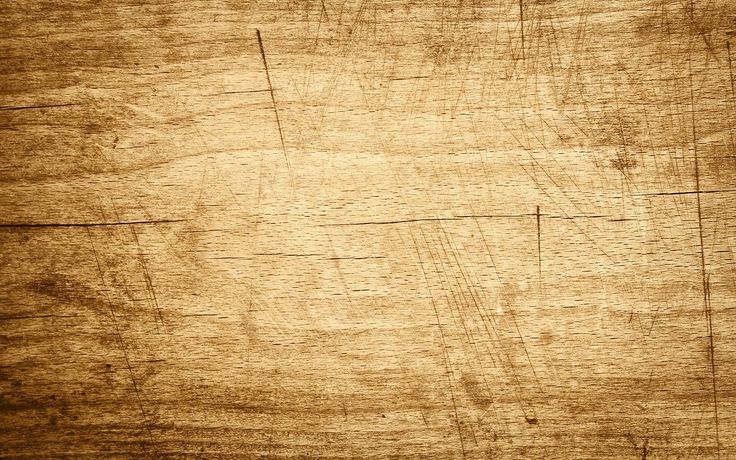 Размер можете указать произвольный, я сделал 1200 на 1200px.
Размер можете указать произвольный, я сделал 1200 на 1200px.
2. Заливаем фон коричневым цветом. Выбирайте тот оттенок, какой хотите видеть в дальнейшем на текстуре. Именно в этот цвет окрасится наше дерево. Я выбрал цвет #7c3215.
3. Создаем новый слой (Shift+Ctrl+N). Нажимаем клавишу D, это вернет в палитру стандартные цвета (черный и белый), а именно эта комбинация нам понадобится для фильтра Облака (Filter -> Render -> Clouds). Сейчас у вас должно быть 2 слоя, нижний окрашен и коричневый цвет, а на верхнем примерно такая картинка:
4. Теперь растянем текстуру облака по вертикали. Нажмите Ctrl+T и установите масштаб по высоте 600-650%:
5. Добавляем размытие для ещё большей схожести с гладкой поверхности дерева. Filter (Фильт) -> Blur (Размытие) -> Motion Blur (Размытие в движении) с такими параметрами:
6. Пришло время применить фильтр Постеризация. Image (Изображение) -> Adjustments (Коррекция) -> Posterize (Постеризация). Количество уровней (Levels) установите 26.
Количество уровней (Levels) установите 26.
7. Уже похоже на текстуру древесины. Продолжаем. Идём в Filter (Фильтр) -> Stylize (Стилизация) -> Find Edges (Выявить края). Получилась светлая текстура древесного узора. Нужно её затемнить, для этого нам понадобятся уровни (Ctrl+L). Настройки такие:
8. Для реалистичности добавим шума. Filter (Фильтр) -> Noise (Шум) -> Add Noise (Добавить шум):
На данном этапе вы должны видеть такую картинку:
9. Текстура слишком четкая, нужно её размыть. Filter -> Blur -> Motion Blur:
10. Создаем копию слоя с текстурой (Ctrl+J) и скрываем её. На оригинальном слое нажимаем Ctrl+I, изображение будет инвертировано:
Этот слой нужен для добавления дополнительного объёма текстуре. Давайте оставим только основные линии. Ctrl+L для вызова уровней и ставьте такие настройки:
Меняем режим наложение слоя на Screen (Экран), непрозрачность ставим 8%:
11. Делаем видимым верхний слой с текстурой и устанавливаем ему режим наложения Multiply (Умножение), видим такую картинку:
Теперь просто сдвигаем слой с объёмом на пару пикселей вправо:
12. Почти готово. Осталось создать новый слой поверх всех остальных с такими параметрами:
Почти готово. Осталось создать новый слой поверх всех остальных с такими параметрами:
Сейчас мы возьмём инструмент Dodge Tool (Осветлитель) и немного поработаем с освещением — высветлим текстуру в некоторых местах, дабы она выглядела реалистичнее. Внимание — параметр Exposure должен быть выставлен не более чем на 5%:
Как сделать текстуру дерева
В данном уроке вы узнаете как сделать текстуру дерева.
Для создания деревянной текстуры вам понадобится кисть, которую мы создадим сами.
- Создайте новый документ с размерами 64 на 64 пикселя, увеличьте масштаб документа до 800%. Для этого вы можете 7 раз нажать сочетание клавиш Ctrl + или прописать масштаб в нижней части документа.
- Выберите инструмент аэрограф и мягкую кисть размером 65 пикселей, цвет кисти – черный. Режим смешивания: растворение (затухание или в англоязычном фотошопе – Dissolve). Как найти инструмент аэрограф в фотошопе. Для этого возьмите инструмент кисть и на панели настроек нажмите на кнопку, выделенную красной рамкой на скриншоте:
Создание текстуры дерева
- Создайте новый документ Файл> Создать.
 Размеры документа 600×600.
Размеры документа 600×600. - Залейте документ желтоватым цветом #C8AC5F.
- Создайте новый слой. Нарисуйте вертикальные линии при помощи созданной нами кисти. Выберите темноватый коричневый цвет линий #9C7236.
Мы получили текстуру сосны. В следующем уроке вы узнаете как сделать текстуру дерева дуба.
Создаем текстуру дерева в фотошопе
Приветствую друзья на fotodizart.ru! Сегодня я расскажу как создать текстуру дерева в фотошопе. Очень часто бывает так, что текстуру нет времени искать, либо нет ничего подходящего. Или нашли текстуру, но она, к сожалению не устраивает. В таком случае может помочь самостоятельное создание текстуры дерева при помощи фотошопа. Метод является универсальным и с его помощью можно создать не только текстуру дерева. Но об этом чуть позже.
Приступим к уроку, для начала создадим холст, я создаю с размерами 500 х 500 пикселей.
Заливаем холст коричневым цветом (так как дерево коричневое) #3b1f00 используя инструмент заливка (G). Вы можете использовать свой цветовой оттенок дерева.
Вы можете использовать свой цветовой оттенок дерева.
Далее добавим шум на нашу будущую текстуру дерева. Для этого идем в фильтры шум > добавить шум и устанавливаем настройки как показано на скрине ниже.
Теперь создадим фактуру дерева, идем в фильтр штрихи > наклонные штрихи и устанавливаем настройки как показано на скриншоте.
В результате получаем грубо обработанную текстуру дерева с очень хорошо выраженными волокнами древесины. По такому же принципу можно создать матовую металлическую поверхность с потертостями вида хром. Ниже на скриншоте я показал текстуру дерева и металлическую текстуру с потертостями.
Таким образом, как вы догадались мы получаем универсальный метод для получении различного рода текстур, об этом я и говорил в начале нашего урока по фотошопу. Конечно же, можно пошаманить еще немного и сделать сглаживание блики ну и еще ряд мелочей, это уже по желанию и необходимости.
На этом все, создавайте свои уникальные текстуры, а если возникнут вопросы пишите в комментариях.
Как создать реалистичную деревянную текстуру в Photoshop
Открываем программу Photoshop, версия подойдёт любая .
Создаем документ размером 1500х1500 пикс.
Выбираем в палитре цветов цвет # 5a3222 и заливаем документ :
Создадим новый слой и назовём его «Grain»(зерно)- это в версии автора, назвать его можно как угодно конечно же. Прежде чем продолжить, сбросте цвета на значение по умолчанию — черный и белый .
Добавим к этому слою фильтр Облака — Фильтр-Рендеринг-Облака (Filter- Render- Clouds).
Ваше изображение должно выглядеть следующим образом:
Растягиваем слой с облаками, при помощи инструмента Трансформирование (Ctrl+T) по вертикали до 600%.
Применяем фильтр Размытие — Фильтр-Размытие-Размытие в движении (Filter- Blur-Motion Blur). Настройте его как на картинке ниже:
Настройте его как на картинке ниже:
Ваше изображение должно выглядеть следующим образом
Применим постеризацию к слою «Grain»- Изображение-Коррекция-Постеризация (Image-Adjustments-Posterize). Уровень постеризации как на скрине:
При помощи фильтра Выделение краёв создадим узор древесины — Фильтр- Стилизация-Выделение краёв (Filter-Stylize-Find Edges) .
Зайдем в Уровни (Ctrl+L)и добавим контрастности узору.
Далее заходим в Фильтр-Шум-Добавить шум (Filter-Noise-Add Noise) и устанавливаем значение 65% чтобы сделать узор реалистичнее.
Шаг10.
Дальше переходим Фильтр-Размытие-Размытие в движении (Filter- Blur- Motion Blur) и дать ему следующие параметры:
Шаг11.
Дублируем слой «Grain» и переименуем его в «Specularity», временно отключаем его. Используем его позднее для придания текстуре объема.
Шаг12.

Меняем режим наложения слоя «Grain» на Умножение (Muiliply). И у нас уже должна получиться почти готовая текстура.
Шаг13.
Отключаем слой «Grain» и делаем слой «Specularity» видимым.
Шаг14.
Инвертируем слой «Specularity» нажатием сочетания Ctrl+I. После этого изменим контрастность (Ctrl+L):
Шаг15.
Меняем режим наложения на Осветление (Screen) и установливаем непрозрачность этого слоя 10%. Делаем активным слой «Grain».
Шаг16.
Для получения полного эффекта сдвинем слой «Specularity» вниз и вправо на несколько пикселей. Этот шаг кажется незначительным но эффект от него значительный . Любуемся результатом :
Можно поменять цвет нижнего слоя и получить текстуры разных сортов дерева.
Желаю успехов !
Всегда для Вас: photoshoplesson.ru
У Вас возникло желание показать результаты Ваших трудов ? Выложите свои работы на наш форум !
Уважаемые посетители сайта , потратившие время на прочтение этого урока . Нам очень хотелось бы знать понравился ли он вам и был ли он вам полезен. Не поленитесь оставить комментарий . Заранее спасибо.
Нам очень хотелось бы знать понравился ли он вам и был ли он вам полезен. Не поленитесь оставить комментарий . Заранее спасибо.
Как рисовать деревья в фотошопе. Рисуем пиксельное дерево в фотошоп. Создаем текстуру дерева
На сайте уже публиковался урок, в котором был показан один из способов . Но для некоторых он мог показаться тяжелым. Поэтому, Вам предлагается научиться добиваться необходимого эффекта более простым способом.
Для начала создайте новый документ.
Теперь залейте холст необходимым цветом (Edit > Fill или Shift+F5 ). Вы можете использовать любой оттенок, в этом уроке используется цвет #5a3222 .
Создайте новый слой и назовите его Текстура .
Теперь нажмите кнопку D , чтобы у Вас установились основной и фоновый цвета по умолчанию черный и белый. И примените фильтр Filter > Render > Clouds .
Нажмите Ctrl+T , чтобы перейти в режим свободной трансформации, и увеличьте размер слоя по высоте до 600%.
Затем примените фильтр Filter > Blur > Motion Blur с параметром Angle: 90 и Distance: 236 pixels.
Перейдите Image > Adjustments > Posterize и установите значение параметра Levels на 25. Вы сразу увидите, как изображение начнет напоминать текстуру дерева.
Выделим «годовые» кольца на срезе. Примените фильтр Filter > Stylize > Find Edges .
Линии получились немного светлыми и нечеткими. Поэтому подправим уровни Ctrl+L .
Теперь добавьте немного шума Filter > Noise > Add Noise с параметром Amount 65%.
И немного размойте изображение Filter > Blur > Motion Blur .
Следующий шаг является необязательным, но, если Вы хотите придать текстуре немного объемности, то ее можно добавить на этом этапе. Создайте дубликат слоя Текстура , назовите его Освещение и поместите между фоном и слоем Текстура . Сделайте дубликат невидимым. Измените режим наложения Blend Mode слоя Текстура на Multiply.
Сделайте дубликат невидимым. Измените режим наложения Blend Mode слоя Текстура на Multiply.
Теперь сделайте невидимым слой Текстура и вернитесь на слой Освещение .
Инвертируйте слой Освещение Ctrl+I . После этого скорректируйте уровни Levels Ctrl+L .
Измените режим наложение Blend Mode слоя Освещение на Screen и установите непрозрачность Opacity на 10%. Сделайте видимым слой Текстура .
Теперь активируйте инструмент Move Tool и стрелками на клавиатуре сместите слой Освещение на несколько пикселей вправо и вниз.
Окончательный результат
P. S.
Если Вы измените цвет фонового слоя, соответственно изменится оттенок текстуры. Вот несколько примеров.
Автор урока: Марина Терешкова
Каждый в душе немного художник. Но многие, почему-то, боятся взять в руки кисти и краски. Сейчас я расскажу, как можно нарисовать картину в фотошопе.
Для начала работы необходимо создать новый документ. Я выбрала прозрачный фон, высоту – 1200 пикселов, ширину – 900. Продублируйте его, работать будем с верхним слоем.
Маленьким размером кисти набросайте приблизительный контур дерева.
Теперь выберем кисть побольше и широкими мазками по контуру закрасим ствол дерева.
Уменьшим размер кисточки до 12 пикселей и непрозрачность поставим 50%. Приступим к прорисовке коры дерева.
Выберем для основного фона светло-коричневый цвет и диаметр кисти 9 пикселов. Прорисуем светлые части коры. А, чтобы кора смотрелась более естественно, притемним в некоторых местах инструментом Burn Tool.
А затем, используя инструмент Smudge Tool, окончательно прорисуем кору.
Выберем основной цвет зеленый, кисть диаметром приблизительно 75 пикселов и закрасим крону.
Изменим тип кисти, как показано на рис.
И, меняя диаметр и оттенок, прорисуем крону дерева.
Выставим яркость – 11, контраст – 30.
Теперь зальем фон цветом bfb860/
Выберем кисть, которая рисует кленовые листья, и изменим ее настройки, как показано на рисунке. Opacity 42%.
Сделаем основной фон — b9ff09, цвет фона – fceа00.
И прорисуем листву.
Продублируем слой с листвой. Тот, который находится ниже, размоем гауссовым размытием с радиусом 25. Поставим режим наложения Soft Light. Теперь осталось совсем немного. Прорисуем кистью с фактурой травы землю на слое с деревом и на слое с фоном. На слое с фоном уменьшим размер кисти и сделаем ее более прозрачной. Осветлим там, где падает солнечный
свет.
Повторяя подобные уроки ты не только научишься рисовать красивое дерево, но и сможешь лучше разобраться в тонкостях работы программы Фотошоп.
В этом уроке я расскажу, как нарисовать дерево в фотошопе. Для того, чтобы рисовать в фотошопе, желательно иметь графический планшет, но можно обойтись и мышкой, но в случае с мышью вам придется стараться рисовать максимально аккуратно. Ну что ж, давайте приступим к рисованию.
Шаг 1
Для того, чтобы нарисовать дерево в фотошопе, нужно создать новый документ. Выбирайте размер холста достаточного размера, чтобы детализация была на должном уровне. Я обычно выбираю размер холста не менее 1000 пикселей в ширине.
Обычной круглой кистью рисуем ствол дерева. Здесь вы можете не ограничивать свою фантазию и рисовать именно такой ствол, какой вам нравится.
Теперь нужно подобрать кисть или создать ее. Если вы не умеете создавать кисти в фотошопе – напишите мне об этом, и я обязательно сделаю урок. Кстати, в фотошопе есть стандартная кисть с листочками, вы можете использовать именно ее. Кисть должна быть полупрозрачной – по краям мы закрашиваем крону дерева не полностью, а так, чтобы она как бы просвечивала.
Шаг 2
Теперь нам нужно определиться, с какой стороны падает свет. Итак, мы определили, что свет падает слева, а это значит, что нам нужно высветлить левую сторону кроны дерева. Выбираем цвет немного светлее базового и начинаем наносить его на большую часть кроны дерева. Потом выбираем цвет еще светлее, но теперь красим меньший участок. Также делаем светлее левую часть ствола дерева.
Шаг 3
Теперь нам нужно добавить цвета нашему дереву. Вы можете сразу рисовать в правильном цвете или создать слой с градиентом и понравившимся режимом наложения. Поверх кроны начинаем наносить пятна при помощи разных кистей, чтобы крона выглядела неоднородно.
Шаг 4
Добавляем детали как на крону, так и на ствол. Также добавляем траву около основания дерева, чтобы оно не выглядело так одиноко. Также вы можете нарисовать дереву веточки в разных местах, которые просвечивают сквозь крону.
Шаг 5
Осталось только добавить фон, пару опавших листьев, произвести цветокоррекцию.
Доброго времени суток уважаемые пользователи программы Adobe Photoshop! Представляю вашему вниманию практический урок по созданию реалистичной деревянной текстуры. И если вас заинтересовала тема создания собственных текстур, то рекомендую ознакомиться с методом создания медной текстуры.
Приступим.
Открываем программу Photoshop , версия подойдёт любая.
Шаг1.
Создаем документ размером 1500х1500 пикс.
Шаг2.
Выбираем в палитре цветов цвет # 5a3222 и заливаем документ:
Шаг3.
Создадим новый слой и назовём его «Grain»(зерно)- это в версии автора, назвать его можно как угодно конечно же. Прежде чем продолжить, сбросте цвета на значение по умолчанию — черный и белый.
Шаг4.
Добавим к этому слою фильтр Облака — Фильтр-Рендеринг-Облака (Filter- Render- Clouds) .
Ваше изображение должно выглядеть следующим образом:
Шаг5.
Растягиваем слой с облаками, при помощи инструмента Трансформирование (Ctrl+T) по вертикали до 600%.
Шаг6.
Применяем фильтр Размытие — Фильтр-Размытие-Размытие в движении (Filter- Blur-Motion Blur) . Настройте его как на картинке ниже:
Ваше изображение должно выглядеть следующим образом
Шаг7.
Применим постеризацию к слою «Grain»- Изображение-Коррекция-Постеризация (Image-Adjustments-Posterize) . Уровень постеризации как на скрине:
Шаг8.
При помощи фильтра Выделение краёв создадим узор древесины — Фильтр- Стилизация-Выделение краёв (Filter-Stylize-Find Edges) .
Зайдем в Уровни (Ctrl+L)и добавим контрастности узору.
Шаг9.
Шаг10.
Шаг11.
Дублируем слой «Grain» и переименуем его в «Specularity», временно отключаем его. Используем его позднее для придания текстуре объема.
Шаг12.
Меняем режим наложения слоя «Grain» на Умножение (Muiliply) . И у нас уже должна получиться почти готовая текстура.
Шаг13.
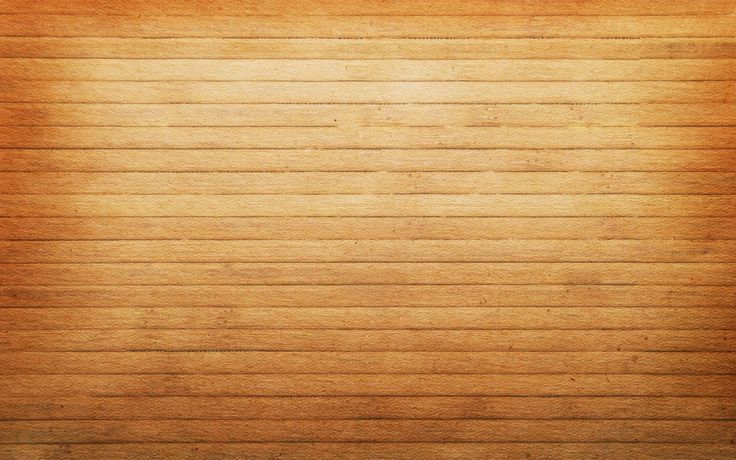
Отключаем слой «Grain» и делаем слой «Specularity» видимым.
Шаг14.
Инвертируем слой «Specularity» нажатием сочетания Ctrl+I. После этого изменим контрастность (Ctrl+L):
Шаг15.
Меняем режим наложения на Осветление (Screen) и установливаем непрозрачность этого слоя 10%. Делаем активным слой «Grain».
Шаг16.
Для получения полного эффекта сдвинем слой «Specularity» вниз и вправо на несколько пикселей. Этот шаг кажется незначительным но эффект от него значительный. Любуемся результатом:
Можно поменять цвет нижнего слоя и получить текстуры разных сортов дерева.
Желаю успехов!
Всегда для Вас: сайт
У Вас возникло желание показать результаты Ваших трудов? Выложите свои работы на наш форум !
Уважаемые посетители сайта
, потратившие время на прочтение этого урока. Нам очень хотелось бы знать понравился ли он вам и был ли он вам полезен. Не поленитесь оставить комментарий. Заранее спасибо.
Создано в Photoshop Elements 8.0, но можно использовать практически любой другой графический редактор.
Все мои уроки предназначены для художников начального и среднего уровня.
Начните с базовой формы дерева.
Добавьте немного мягких светотеней. Нет необходимости тщательно смешивать светлый и темный тона, т.к. любое несовершенство впоследствии поможет добиться реалистичного вида коры.
Возьмите инструмент Горение (Burn tool) в режиме Midtones или Highlights со средним уровнем Экспозиции (Exposure) (примерно 40-50%) и с помощью маленькой мягкой кисти нарисуйте кривые относительно вертикальные линии.
Руку держите расслаблено и меняйте давление на кисть, чтобы избежать картинки с «идеально» прорисованными линиями.
Возьмите кисть Горения (Burn tool) еще меньшего размера и пройдитесь еще раз по линиям коры, делая их более четкими и прорисованными. Также добавьте несколько мелких трещин. Не забывайте, что запястье должно быть расслабленно.
С помощью Горения (Burn tool) и большой мягкой кисти тщательнее проработайте общую форму коры в соответствии с тем, куда падает свет. Сделайте тени глубже с помощью того же инструмента Горение (Burn tool), а световые пятна светлее с помощью инструмента Осветление (Dodge tool).
Помните, время, как всегда, показательный фактор. Чем больше усилий вы прилагаете, тем лучше будет результат. 🙂
Wood (Дерево). Photoshop. Лучшие фильтры
Wood (Дерево). Photoshop. Лучшие фильтрыВикиЧтение
Photoshop. Лучшие фильтры
Бондаренко Сергей
Содержание
Wood (Дерево)
Текстура дерева имеет большое значение при разработке дизайна. Рисунок поверхности среза дерева часто используется для декорирования объектов интерьера. Рисунок дерева наносится на предметы мебели, сделанные из ДСП, пластика и других материалов, бытовую технику, обои и т. д. Такой рисунок выглядит очень привлекательно, создает уют и приятен для глаз.
д. Такой рисунок выглядит очень привлекательно, создает уют и приятен для глаз.
Трудность создания текстуры дерева с использованием стандартных средств Adobe Photoshop состоит в том, что для каждой породы дерева рисунок будет своим. Используя библиотеку заготовок Wood (Дерево) (рис. 2.22), можно создавать текстуры разных деревьев: вишни, сосны, черного дерева и т. д. Поскольку текстура дерева часто используется для имитации паркета, в число предварительных заготовок текстуры включены примеры рисунков готовых вариантов паркета.
Рис. 2.22. Вкладка Settings (Настройки) окна настроек текстуры Wood (Дерево).
На вкладке Basic (Основные) (рис. 2.23) можно определить положение рисунка текстуры (параметр Wood Orientation (Положение рисунка)), а также задать цветовую гамму рисунка (параметры Pulp Color (Цвет древесины) и Bark Color (Цвет коры)). Контрастностью рисунка можно управлять, используя ползунок Contrast (Контрастность).
Рис. 2.23. Вкладка Basic (Основные) окна настроек текстуры Wood (Дерево).
Если требуется получить несколько текстур с одинаковыми настройками, но различающихся рисунком, используйте кнопку Random Seed (Случайная выборка). Если установить флажок Seamless Tile (Бесшовная), то текстура будет бесшовной.
При помощи вкладки Knots (Сучки) (рис. 2.24) можно определить наличие круглых узоров, полученных в результате среза веток дерева. Положение ползунка Number of Knots (Количество сучков) задает количество таких узоров, а значение параметра Knot Size (Размер сучков) – их размер.
Рис. 2.24. Вкладка Knots (Сучки) окна настроек текстуры Wood (Дерево).
Используя настройки вкладки Grain (Зернистость) (рис. 2.25) можно изменить зернистость текстуры.
Рис. 2.25. Вкладка Grain (Зернистость) окна настроек текстуры Wood (Дерево).
Вкладка Panels (Секции) (рис. 2.26) служит для создания паркетной текстуры. Чтобы настройки стали активными, необходимо установить флажок Divide Into Panels (Разделить на секции).
Рис. 2.26. Вкладка Panels (Секции) окна настроек текстуры Wood (Дерево).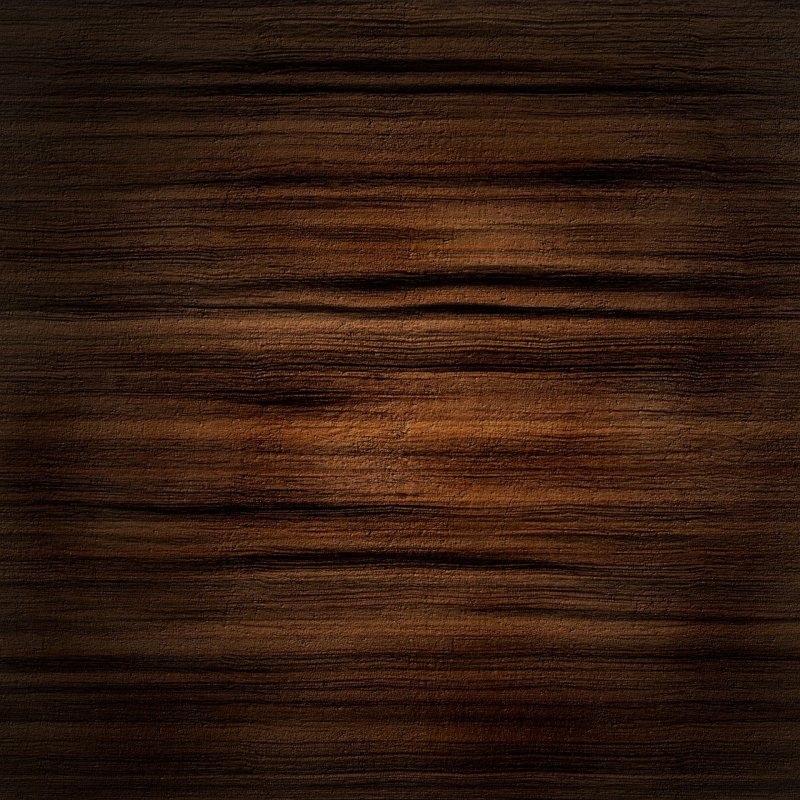
ВНИМАНИЕ!
В процессе работы с плагином мы заметили следующую особенность программы– чем дольше подбираются параметры генерируемой текстуры, тем больше вероятность того, что производительность системы резко снизится. По этой причине мы рекомендуем использовать для работы с Eye Candy: Textures достаточно мощный компьютер с большим объемом оперативной памяти.
Данный текст является ознакомительным фрагментом.
14.4.3. Ввод элемента в дерево: tsearch()
14.4.3. Ввод элемента в дерево: tsearch()
Эти процедуры выделяют память для вершин дерева. Для их использования с несколькими деревьями нужно предоставить им указатель на переменную void*, в которую они заносят адрес корневой вершины. При создании нового дерева инициализируйте
При создании нового дерева инициализируйте
Дерево исходных кодов ядра
Дерево исходных кодов ядра Дерево исходных кодов ядра содержит ряд каталогов, большинство из которых также содержит подкаталоги. Каталоги, которые находятся в корне дерева исходных кодов, и их описание приведены в табл. 2.1.Таблица 2.1. Каталоги в корне дерева исходных
Дерево семейства процессов
Дерево семейства процессов В операционной системе Linux существует четкая иерархия процессов. Все процессы являются потомками процесса init, значение идентификатора PID для которого равно 1. Ядро запускает процесс init на последнем шаге процедуры загрузки системы. Процесс init, в
Базисное дерево
Базисное дерево
Так как ядро должно проверять наличие страниц в страничном кэше перед тем, как запускать любую операцию страничного ввода-вывода, то этот поиск должен выполняться быстро. В противном случае затраты на поиск могут свести на нет все выгоды кэширования (по
В противном случае затраты на поиск могут свести на нет все выгоды кэширования (по
Семантическое DOM-дерево
Семантическое DOM-дерево Логическим продолжением уже проведенных исследований CSS/DOM-производительности браузеров стало рассмотрение зависимости времени создания документа от числа тегов (узлов дерева). Раздельно были проанализированы случаи, когда DOM-дерево является
Глава 5 Дерево каталогов Linux
Глава 5 Дерево каталогов Linux Эта глава полностью посвящена структуре и размещению каталогов и файлов в Linux. Поскольку для различных дистрибутивов структура может слегка отличаться, для определенности будем рассматривать дистрибутив Red Hat 7.1.Для того чтобы ориентироваться
4.1. Файлы и каталоги. Дерево каталогов
4. 1. Файлы и каталоги. Дерево каталогов
В свое время, при использовании DOS вводилось определение файла как поименованной области данных на диске — на то DOS и дисковая операционная система. В Linux понятие файла значительно расширено. Практически все, с чем вы имеете дело в Linux,
1. Файлы и каталоги. Дерево каталогов
В свое время, при использовании DOS вводилось определение файла как поименованной области данных на диске — на то DOS и дисковая операционная система. В Linux понятие файла значительно расширено. Практически все, с чем вы имеете дело в Linux,
5.6 Всемирное дерево имен
5.6 Всемирное дерево имен Имена Интернета структурированы как дерево (см. рис. 5.1). Каждому узлу дерева присвоена метка. Каждый узел дерева имеет имя, называемое именем домена (domain name). Имя домена для узла создается из меток, проходимых по пути от этого узла до вершины дерева.
20.5.1 Дерево SMI
20.5.1 Дерево SMI
Вспомним, что первоначально SNMP предполагался как временное решение до выпуска стандартов управления ISO. На рис. 20.4 дерево администрирования/именования отражает первичные попытки согласования с ISO. Рис. 20.4. Дерево администрирования и именования SMIУзлы вверху
Рис. 20.4. Дерево администрирования и именования SMIУзлы вверху
Дерево модели
Дерево модели Древовидное представление трехмерной модели (сборки или детали) в девятой версии претерпело значительные изменения. В частности, была добавлена возможность представления состава модели в виде структурированных разделов (рис. 1.72, а). При этом элементы
Вставка в красно-черное дерево
Вставка в красно-черное дерево Теперь, когда мы ознакомились с правилами, определяющими структуру красно-черного дерева, возникает вопрос, как их использовать для вставки нового узла в красно-черное дерево? Начнем со знакомой операции, и выполним поиск узла. Если он будет
Сортирующее дерево
Сортирующее дерево
Классическая структура данных, используемая для создания очереди по приоритету, известна под названием сортирующего дерева (или «кучи»). Сортирующее дерево (heap), на которое еще ссылаются как на частично упорядоченное полное двоичное дерево, — это
Сортирующее дерево (heap), на которое еще ссылаются как на частично упорядоченное полное двоичное дерево, — это
Вставка в сортирующее дерево
Вставка в сортирующее дерево Рассмотрим алгоритмы вставки и удаления. Вначале ознакомимся со вставкой. Чтобы вставить элемент в сортирующее дерево, мы добавляем его в конец этого дерева, в единственную позицию, которая соответствует требованию полноты (на рис. 5 этой
10.2. AVL-дерево: приближенно сбалансированное дерево
10.2. AVL-дерево: приближенно сбалансированное дерево AVL-дерево — это дерево, обладающее следующими свойствами:(1) Левое и правое поддеревья отличаются по глубине не более чем на 1.(2) Оба поддерева являются AVL-деревьями.Деревья, удовлетворяющие этому определению, могут быть
2.6. Дерево модели
2. 6. Дерево модели
Дерево построения документа — структурированный список («дерево») объектов, отражающий последовательность создания документа. Отображение значка «+» рядом с объектом означает, что он имеет подчиненные объекты. Чтобы развернуть их список, щелкните
6. Дерево модели
Дерево построения документа — структурированный список («дерево») объектов, отражающий последовательность создания документа. Отображение значка «+» рядом с объектом означает, что он имеет подчиненные объекты. Чтобы развернуть их список, щелкните
РЫНКИ: Убей дерево
РЫНКИ: Убей дерево Автор: Владимир ГуриевВ сентябре 2006 года стало известно сразу о нескольких инициативах крупных компаний на рынке электронных книг. Sony объявила о выходе Sony Reader и открытии магазина цифровых книг. Panasonic показал прототип своей электронной книги с цветным
Вот как легко добавить текстуру к любому тексту с помощью Photoshop
Photoshop это самая полная и профессиональная программа для редактирования фотографий, которую вы можете найти в сети. С ним мы можем делать все, как от руки, соответствующими инструментами, так и в плане ретуши и фотомонтажа. Эта программа является незаменимой как для дизайнеров, так и для любого пользователя, желающего произвести фотомонтаж. Однако, если мы хотим получить максимальную отдачу от этой программы, например путем применения текстуры к тексту , необходимо знать все его секреты и работу его инструментов.
Эта программа является незаменимой как для дизайнеров, так и для любого пользователя, желающего произвести фотомонтаж. Однако, если мы хотим получить максимальную отдачу от этой программы, например путем применения текстуры к тексту , необходимо знать все его секреты и работу его инструментов.
Конечно, в Photoshop есть инструмент, который позволяет нам добавить любой текст на любой картинке. Помимо возможности писать на новом слое, этот инструмент позволяет нам выбирать размер текста, который мы хотим ввести, шрифт, который мы хотим использовать, и его цвет. Однако, если мы хотим пойти дальше и придать ему текстуру, мы должны прибегнуть к более продвинутым методам редактирования изображений.
Шаги по добавлению текстуры к любому тексту с помощью Photoshop
Этот процесс совсем не сложный. Скорее, это следует рассматривать как одну из основ для начала изучения Photoshop. Но чтобы уметь текстура текста в фотошопе , мы должны знать этапы, которые ведут нас туда.
Добавить текст
Очевидно, первое, что нужно сделать, — это введите текст к которому мы хотим добавить текстуру. Для этого вы должны выбрать текстовый инструмент на панели инструментов слева или использовать клавишу «T», чтобы выбрать его с помощью сочетания клавиш.
После того, как мы выбрали этот инструмент, следующим шагом будет выберите шрифт, который мы хотим использовать верх, а также размер. Цвет не нужен, поэтому мы можем оставить его как белым, так и черным, в зависимости от цвета фона на нашей картинке.
Текст у нас уже готов. Теперь перейдем к текстуре.
Выбираем и загружаем текстуру в фотошоп
Следующим шагом будет выбор текстуры, которую мы хотим придать тексту. Мы также можем сами создать текстуру с помощью Photoshop, на случай, если мы захотим сделать это так, или поищем в Интернете понравившуюся текстуру, всегда помня об авторских правах.
В этом примере мы будем использовать текстуру дерева. Этим мы добьемся того, что написанный нами текст будет казаться вырезанным из дерева. Когда у нас есть текстура, нам нужно использовать » Файл> Поместить внедренный элемент Добавить в программу.
Этим мы добьемся того, что написанный нами текст будет казаться вырезанным из дерева. Когда у нас есть текстура, нам нужно использовать » Файл> Поместить внедренный элемент Добавить в программу.
Прежде чем продолжить процесс, нам нужно убедиться, что текстура полностью покрывает написанный нами текст. В противном случае мы можем использовать сочетание клавиш Ctrl + T, чтобы изменить его размер и сделать так, чтобы он занимал все пространство, занимаемое текстом.
Текстура у нас уже готова. Теперь мы адаптируем его к тексту.
Создайте маску для текстурирования текста
На данный момент наш проект должен состоять из 3-х слоев: фона, текста и текстуры. Затем мы выбираем слой текстуры и щелкаем по нему правой кнопкой мыши. Появится меню с множеством опций. Нас интересует » Создайте обтравочную маску ».
Готовы, нам больше нечего делать. Как мы увидим, теперь наш текст вместо черных букв имеет текстуру дерева.
Если текстура не была отцентрирована, мы сможем переместить ее с помощью инструмента «Перемещение», к которому мы можем получить доступ, нажав клавишу «V». Мы также можем изменить размер или шрифт текста, а также его содержимое. Текстуру и слой можно редактировать.
Сохраните текст с прозрачным фоном и текстурой
Мы закончили форматирование текста. Теперь нам нужно сохранить его с прозрачным фоном, чтобы мы могли использовать его, если захотим, в других проектах. Для этого в первую очередь нужно скрыть фоновый слой. Мы видим типичный шахматный фон, указывающий на то, что перед нами прозрачный альфа-канал.
Мы также можем воспользоваться возможностью обрезать прозрачный размер, чтобы при сохранении проекта сохранялся только текст. Он может сделать это в от изображение меню> размер холст или с помощью сочетания клавиш Ctrl + Alt + C .
Нам просто нужно экспорт изображения в формате PNG чтобы сохранить его с его прозрачностью на нашем компьютере. Мы также можем сохранить его как проект PSD на случай, если мы захотим его отредактировать.
Мы также можем сохранить его как проект PSD на случай, если мы захотим его отредактировать.
Добавление дополнительных эффектов в текстуру текста Photoshop
Как только мы дойдем до этой точки, у нас будет готовый текст с текстурой. Но есть еще кое-что, что мы можем сделать, чтобы улучшить его. Например, мы можем использовать различные инструменты, которые предлагает нам Photoshop, для стирания частей маски, добавления других или размытия определенных областей.
Таким образом, мы сможем улучшить качество изображения, например, округляя края или стирая части некоторых букв. И мы также можем добавить другие элементы, которые заставляют текст выглядеть, например, что он капает (если мы используем текстуру воды) или что он тает (если мы используем, например, огонь).
И с этого момента нам просто нужно дать волю нашему воображению, пока мы не дойдем до финиша, который хотим дать нашему тексту. Мы даже можем создать нашу собственную текстуру в Photoshop, чтобы сделать текст уникальным. Возможности, которые дает нам Photoshop, практически безграничны, но все зависит от того, насколько мы знаем о редактировании.
Возможности, которые дает нам Photoshop, практически безграничны, но все зависит от того, насколько мы знаем о редактировании.
Бесплатные текстуры дерева (высокое разрешение) для Photoshop
Услуги по обработке фотографий > Бесплатные текстуры для Photoshop > Бесплатные текстуры дерева для Photoshop
Эта коллекция бесплатных текстур дерева для Photoshop улучшит ваши дизайны и иллюстрации несколькими щелчками мыши. Используя эти бесплатные инструменты для моделирования деревянных узоров, вы можете создавать рекламу, плакаты, открытки или манипуляции с цифровыми изображениями, которые будут выглядеть реалистично и безупречно. В комплекте 230 текстур дерева, подходящих для разных тем и фотографий. Хотя большинство этих текстур дерева в Photoshop выполнены в коричневых тонах, каждый фон уникален и предлагает различные оттенки коричневого. Есть несколько серых и черно-белых вариантов. Комплектация разнообразная, что каждый художник найдет для себя что-то полезное.
Бесплатная текстура дерева #1 «Rust»
Вам нужен ржавый деревянный фон, чтобы дополнить сцену? Попробуйте эти текстуры с деревянными эффектами, чтобы поразить зрителей нестандартными результатами!
Текстура необработанного дерева #2 «Бронза»
Отличный фон для имитации старого деревянного забора. Поэкспериментируйте с коричневым эффектом или попробуйте белую деревянную текстуру. Выбор действительно богатый.
Поэкспериментируйте с коричневым эффектом или попробуйте белую деревянную текстуру. Выбор действительно богатый.
Качественная текстура дерева №3 «Темно-бежевый»
Перебрали множество фонов, но не нашли ничего действительно достойного? Обратите внимание на эту свободную текстуру древесины, имитирующую конструкцию с гвоздями.
Темная деревянная текстура #4 «Орех»
Ищете спокойные и непринужденные фоны, чтобы не шокировать зрителей яркими и насыщенными цветами? Тогда посмотрите на эту текстуру дерева.
Текстура дерева высокого разрешения #5 «Сожженный»
Это классный эффект гладкой текстуры дерева, который можно легко комбинировать с другими текстурами из этого набора. Загрузите весь пакет и посмотрите, какие миксы выглядят лучше всего.
Текстуры дерева #6 «Пень»
Идеальный инструмент для выделения контраста в кадре. Эта текстура белого дерева может стать вашим незаменимым помощником в работе.
Эта текстура белого дерева может стать вашим незаменимым помощником в работе.
Винтажная текстура дерева #7 «Темные доски»
Загрузите эту текстуру деревянного стола и посмотрите, как она может разнообразить ваш обычный дизайн. Не бойтесь экспериментировать, это может пригодиться для самых разных проектов.
Бесшовная текстура деревянной стены #8 «Винтажный гардероб»
Будучи необычной и привлекающей внимание, эта свободная текстура дерева не является универсальным фоном для всех видов изображений, но при правильном использовании она принесет отличные результаты.
Текстура старого деревянного стола #9 «Вишневое дерево»
Ищете традиционные деревянные фоны? Используйте эту текстуру черного дерева и посмотрите, подходит ли она для вашего конкретного проекта.
Глянцевая текстура дерева #10 «Розовые оттенки»
Хотите, чтобы ваши изображения были крутыми и стильными? Текстура деревянной доски идеально впишется в любую композицию.
Текстура грязного дерева #11 «Оберн»
Профессиональные дизайнеры и фотографы постоянно ищут новые текстуры. Добавьте эту текстуру деревянной доски в свой набор инструментов и начните экспериментировать.
Текстура натурального дерева #12 «Монохромный»
Не можете найти оригинальную текстуру деревянной стены? Для вас есть хорошая новость ‒ этот эффект выделит ваши дизайны среди остальных.
Текстуры соснового дерева #13 «Древесный уголь»
Эти текстурные деревянные эффекты добавят глубины и объема вашим проектам. Установите эту опцию и просмотрите всю коллекцию.
Установите эту опцию и просмотрите всю коллекцию.
Текстура дерева для улицы #14 «Янтарь»
Эту текстуру деревянной стены можно использовать в различных проектах и дизайнах, так что не бойтесь экспериментировать и пробовать разные комбинации!
Текстура дерева для стола #15 «Spice»
Хотите расширить свой набор инструментов, добавив несколько бесплатных текстур дерева? Немногие из доступных в сети действительно качественных, поэтому качайте только проверенные текстуры от FixThePhoto.
Fine Wood Texture #16 «Rustic»
Это очень детализированная и реалистичная текстура дерева, которая гармонично дополнит вашу коллекцию.
Текстура бревна #17 «Старое дерево»
Идеальная деревянная текстура для предметной фотографии. Однако не ограничивайтесь только этим жанром и экспериментируйте с эффектом по своему желанию!
Однако не ограничивайтесь только этим жанром и экспериментируйте с эффектом по своему желанию!
Hi Res Wood Texture #18 «Parquet»
Добавьте эти нейтральные фоновые текстуры дерева и создавайте крутые дизайны за считанные секунды! Они полезны при решении большинства дизайнерских задач.
Текстуры старого дерева #19 «Темное дерево»
Ваши дизайнерские проекты получат огромную пользу от этой текстуры темного дерева! Продолжайте просматривать коллекцию и скачивайте другие инструменты прямо сейчас!
Яркая текстура дерева № 20 «Серый»
Это один из тех эффектов серого дерева, который будет олицетворять ваши работы и дизайны. Сохраните этот фон с текстурой дерева и просмотрите всю коллекцию.
Темная деревянная текстура #21 «Tawny»
Не нравятся темные эффекты? Эта текстура дерева для стола обязательно изменит ваше мнение. Найдите подходящую композицию для этого фона и результат будет действительно крутым!
Найдите подходящую композицию для этого фона и результат будет действительно крутым!
Текстура натурального дерева № 22 «Арахис»
Если вам нужны эффекты натурального дерева, обратите внимание на этот вариант. Эта текстура деревянных досок украсит любой кадр, сделав его более глубоким и интенсивным.
Текстуры темного дерева #23 «Выцветшие»
Получите эту деревянную текстуру бесплатно прямо сейчас! Используйте его в качестве фона для своего веб-сайта, творческого блога или других проектов, так как он суперуниверсален и удобен.
Текстура дерева #24 «Имбирь»
Эта теплая и насыщенная текстура дерева идеально подходит для съемки на открытом воздухе и пейзажной съемки. Привнесите летнее настроение в свои фотографии одним щелчком мыши!
Wood Surface Texture #25 «Taupe»
Если вам надоели вертикальные или горизонтальные деревянные планки, с помощью этого инструмента вы сможете создать обои с диагональной текстурой дерева, которые разнообразят ваш дизайн.
Деревянные фоны #26 «Sore»
Это крутая текстура деревянной доски, которая выглядит абсолютно естественно. Загрузите инструмент и просмотрите весь комплект для получения дополнительных художественных эффектов.
Текстура лакированного дерева #27 «Глина»
На этой фоновой текстуре дерева видны царапины на досках, которые выглядят немного шероховатыми. Используйте этот инструмент и создавайте изысканные ретро-фотографии!
Бесшовная текстура дерева № 28 «Тень»
Эта деревенская текстура дерева является прекрасной альтернативой фону из коричневого дерева. Если вам надоели коричневатые инструменты — сохраните этот серый эффект!
Текстура старой деревянной доски #29 «Тыква»
Приятный теплый эффект для улучшения любого изображения и дизайна! Взгляните на эту бесплатную текстуру дерева и не забудьте сохранить ее в закладках!
Светло-коричневая текстура дерева #30 «Морские водоросли»
Эффекты синей текстуры дерева не так популярны, как коричнево-черные, но вам лучше попробовать этот оригинальный инструмент. Именно темная деревянная фактура добавит контраста и сделает композицию более насыщенной.
Именно темная деревянная фактура добавит контраста и сделает композицию более насыщенной.
Текстура белого дерева № 31 «Mighty»
Хотите улучшить свои проекты, связанные с природой или на открытом воздухе? Эта текстура деревянного стола поможет вам сделать это за считанные минуты!
Black And White Wood #32 «Hollow»
Вам нужны высококачественные текстуры дерева? Улучшите свой веб-сайт, активы брендинга и другие цифровые проекты с помощью этой первоклассной текстуры Ps.
Текстура древесины сосны #33 «Великолепная»
Вы цифровой арт-дизайнер и ищете превосходную текстуру деревянного стола? Вы пришли в нужное место! Эта текстура станет прекрасным дополнением к любому проекту!
Бесшовная текстура старого дерева #34 «Потрескивание»
Хотите добиться реалистичного эффекта дерева в своих работах? Тогда эта текстура деревянных стен станет для вас настоящей находкой.
Текстура дуба #35 «Noble»
Эта текстура полированного дерева поможет вам создать самый впечатляющий дизайн. Собираетесь ли вы добавить его в интерфейс своего веб-сайта или на визитные карточки, вы будете поражены отличными результатами!
Текстура дерева #36 «Подробно»
Превратите свой дизайн в интересный шедевр с текстурой дерева! Не стесняйтесь использовать его для любого проекта, который нуждается в городском ощущении.
Текстура окрашенного дерева #37 «Reserved»
Продемонстрируйте свой продукт или дизайн по-новому, используя эту фоновую текстуру дерева, и наслаждайтесь потрясающими результатами.
Текстура темного дерева #38 «Rugged»
Текстуры — важная часть любого дизайна! Итак, придайте вашему цифровому проекту особый оттенок с помощью этих изображений текстуры дерева.
Exterior Wood Texture #39 «Raw»
Хотите улучшить свой дизайн с помощью шероховатых и потертых элементов на деревянной поверхности? Эта текстура красного дерева создана специально для этого!
Текстура дощатого дерева #40 «Uneven»
Улучшите свой внешний дизайн, как никогда раньше, с этой текстурой дуба! Добейтесь реалистичного эффекта без каких-либо хлопот.
Бесшовная текстура дерева #41 «Розовые царапины»
Привлеките внимание к своим цифровым проектам, включив эту текстуру дерева поддона в свой рабочий процесс.
Бесшовные текстуры дерева #42 «Архаичный»
Вы когда-нибудь задумывались, как создать броский макет для вашего проекта? Используйте эту текстуру деревянного узора и оставьте свою аудиторию в восторге!
Текстура дерева в высоком разрешении #43 «Tanned»
Добавьте к своим работам шероховатый и неровный деревянный узор, используя эти первоклассные изображения текстуры дерева.
Текстура окрашенного дерева #44 «Pure Grey»
Эта коричневая текстура дерева точно отображает поверхность дерева. Это особенно пригодится, если вы работаете над цифровым проектом, связанным с природой.
Бесшовная текстура дерева № 45 «Грубая»
Эта крупная текстура дерева имеет полированную и детализированную деревянную поверхность, что позволяет придать аккуратный и чистый вид любому цифровому проекту.
Wood Texture Oak #46 «Black & White»
Вы ищете первоклассную текстуру древесины дуба? Тогда рассмотрите этот вариант, чтобы довести свои проекты до совершенства!
Текстура дерева высокого разрешения #47 «Березка»
Эта текстура древесины дополнит ваши проекты интересными формами и узорами. Реалистичный вид будет сохранен.
Реалистичный вид будет сохранен.
Текстура текстуры древесины № 48 «Ragged»
Если вы работаете в Photoshop, этот фон с текстурой белого дерева будет весьма полезен в вашей работе.
Текстурный узор из темного дерева № 49 «Pelted»
Этот фон с текстурой темного дерева, идеально имитирующий натуральную деревянную поверхность, придаст загадочный вид вашим проектам и облегчит рабочий процесс.
Старая деревянная текстура № 50 «Потрепанный»
Эта белая окрашенная текстура дерева отличается четкими деталями и интересным узором. Это определенно принесет пользу любому проекту наружного дизайна.
Текстура старого дерева #51 «Потертости»
Ищете стены с текстурой дерева? Он имеет сложный рисунок и острые детали, что делает его пригодным для профессионального использования.
Текстура деревянного фасада #52 «Matured»
Добавьте уникальности своим проектам, улучшив некоторые элементы дизайна с помощью этой текстуры дерева.
Текстура оранжевого дерева #53 «Старое, но золотое»
Добавьте этот фон с текстурой дерева в свой рабочий процесс, чтобы передать все свои творческие идеи! Всего за несколько кликов ваша работа приобретет нужный внешний вид.
Текстура красного дерева #54 «Изысканная»
Текстуры дерева без лицензионных отчислений пользуются спросом как среди веб-дизайнеров, так и среди цифровых художников. Так почему бы не использовать эту текстуру в своей работе?
Текстура дерева высокого разрешения #55 «Elaborate»
Если вы хотите создать эффект деревенского дерева, не пропускайте эту бесшовную текстуру темного дерева. Это позволит вам сделать ваши проекты более профессиональными.
Это позволит вам сделать ваши проекты более профессиональными.
Текстура белого дерева #56 «Аккуратный»
Эта текстура срезанного дерева напоминает реальную текстуру дерева. Примените его к своим проектам и добейтесь плавного и естественного эффекта.
Бесшовная текстура дерева #57 «Timeworn»
Эта текстура деревянного бревна имитирует узор из трещин на старом треснутом бревне. Отличный элемент для включения в ваш дизайн.
Текстура черного дерева #58 «Scratchy»
Если вы хотите использовать реалистичный и естественный фон для своих наружных работ, попробуйте эту текстуру зеленого дерева.
Rustic Wood Texture #59 «Scruffy»
Текстура темно-коричневого дерева имеет естественный вид и высокий уровень детализации. Примените его и создайте стильный фон для своих дизайнов.
Примените его и создайте стильный фон для своих дизайнов.
Коричневая деревянная текстура #60 «Rough»
Хотя это довольно грубая деревянная текстура, она не выглядит слишком навязчивой. Так что не стесняйтесь использовать его для любого дизайна или иллюстрации.
Черные текстуры #61
Если вы хотите добавить на фотографии черные узоры и удивить зрителей уникальным фоном, используйте эту универсальную черную текстуру.
Бесплатные наложения Scratch Overlays #62
Вам не кажется, что скретч-текстуры идеально подходят для вашего проекта? Попробуйте это, и вы обязательно измените свое мнение!
Free Rain Overlays #63
Дождливая погода, как правило, удерживает большинство людей внутри. Но это не проблема для опытных фотографов, так как вы всегда можете использовать эту текстуру дождя для своих фотографий.
Но это не проблема для опытных фотографов, так как вы всегда можете использовать эту текстуру дождя для своих фотографий.
Бесплатные мраморные текстуры #64
Вы ищете мраморные фоны для своих работ? С этой мраморной текстурой ваши фотографии и дизайны приобретут абсолютно новый и яркий вид.
Бесплатные золотые текстуры #65
Придайте своим работам роскошный вид и подчеркните основные элементы композиции с помощью этих золотых фоновых изображений.
Каменные текстуры #66
Ищете крутую каменную текстуру, чтобы привлечь внимание зрителей ярким и эксклюзивным фоном? Попробуйте этот вариант и удивитесь результатам.
Бесплатные текстуры бетона #67
Эта текстура бетона придаст вашим работам уникальный вид в стиле гранж. Так что спешите скачать его и начать экспериментировать прямо сейчас!
Так что спешите скачать его и начать экспериментировать прямо сейчас!
Бесплатные крутые текстуры #68
Вы когда-нибудь задумывались, где взять крутые текстуры? Перестаньте просматривать другие сайты и ресурсы, так как здесь вы можете найти все, что вам нужно.
Текстура воды #69
Используйте эту профессионально разработанную текстуру воды, чтобы добавить кристально чистой бирюзовой воды к своим фотографиям и сделать их более яркими.
Бесплатные блестящие текстуры #70
Выразите свое художественное видение и заставьте свои творческие работы сиять, как никогда раньше, с помощью этой блестящей текстуры.
Бесплатная текстура в стиле гранж #71
Эта текстура в стиле гранж позволит вам добиться экстраординарной винтажной атмосферы на ваших снимках. Поэтому не стесняйтесь включать его в свой рабочий процесс.
Поэтому не стесняйтесь включать его в свой рабочий процесс.
Текстуры старой бумаги #72
Примените эту текстуру бумаги, чтобы дополнить свои фотографии эффектными штрихами в стиле ретро, которые никого не оставят равнодушными.
30+ бесплатных узоров и текстур дерева в формате Photoshop PSD 2019
Использование дерева в ваших проектах может отлично смотреться при использовании в качестве фона или наложенной текстуры, но создать его с нуля может быть немного сложно, поэтому вам действительно нужно прибегнуть к помощи фотографии натурального дерева, чтобы получить аутентичный вид. К счастью, поскольку большинство из нас не являются хорошими фотографами, есть еще один способ использовать его — вы можете бесплатно загрузить готовую текстуру дерева или узор дерева, созданный другим дизайнером — мы любим такие ресурсы в CSSBeauty.
В этом посте мы собрали коллекцию из более чем 30 различных наборов бесплатных текстур дерева и узоров дерева, которые имеют высокое разрешение и предназначены для использования в Photoshop. Здесь представлено множество различных типов и стилей дерева, поэтому вы можете найти идеальный вариант, который дополнит ваш дизайн.
Здесь представлено множество различных типов и стилей дерева, поэтому вы можете найти идеальный вариант, который дополнит ваш дизайн.
Содержимое
- 1 Текстура дерева и пакет текстур ламината
- 2 Красивая текстура дерева PSD
- 3 Мозаичная текстура дерева
- 4 Изогнутая необработанная текстура дерева
- 5 Free High Res Wood Textures
- 6 Weather Wood Mock Up Textures
- 7 Grunge Wood Textures
- 8 Free Wood & Paint Textures
- 9 Colorful Wooden Patterns
- 10 Wood Patterns
- 11 Pine Wood Grain Texture
- 12 текстур деревянных досок
- 13 текстур вишневого дерева
- 14 бесплатных текстур дерева высокого качества
- 15 мозаичных текстур дерева с 8 цветами
- 16 мозаичных текстур светлого дерева
- 17 бесшовных текстур дерева
- 18 4 Текстуры дерева
- 19 Текстуры темных досок
- 20 5 Винтажные текстуры дерева
- 21 Бесплатные бесшовные текстуры дерева
- 22 Бесплатные текстуры деревянных досок Grungy
- 23 Бесплатные текстуры старого дерева высокого разрешения 907 907 Текстуры дерева
- 25 Текстуры доски без текстур
- 26 Бесплатные высококачественные текстуры дерева
- 27 Бесплатные текстуры дерева
- 28 Бесплатные текстуры обветренного дерева
- 29 Бесплатные винтажные текстуры дерева
- 30 текстур фанеры
- 31 бесплатная текстура дерева
Набор текстур дерева и ламината
Этот бесплатный набор содержит 7 текстур дерева и текстуры ламината. Эти файлы текстур дерева идеально подходят для добавления деревянного фона или элемента в вашу работу. Вам разрешено использовать этот пакет для личного и коммерческого использования.
Эти файлы текстур дерева идеально подходят для добавления деревянного фона или элемента в вашу работу. Вам разрешено использовать этот пакет для личного и коммерческого использования.
Подробнее и загрузка
Красивая текстура дерева PSD
Если вы ищете высококачественную деревянную текстуру, то этот бесплатный подарок идеально вам подойдет. Вы получаете PSD-файл в этом бесплатном пакете. Создано и выпущено Мэтью Скайлзом.
Подробнее и загрузка
Мозаичная текстура дерева
В этом бесплатном наборе вы получаете мозаичную текстуру дерева с 3 вариантами цвета. Все это приходит в высоком качестве. Пакет включает в себя PAT и 3 файла JPG размером 400x295px. Эту бесплатную программу можно загрузить бесплатно, и ее легко использовать для разработки вашей следующей работы.
Подробнее и загрузка
Изогнутая необработанная деревянная текстура
Этот бесплатный набор содержит эксклюзивную изогнутую необработанную деревянную текстуру с высококачественными текстурами. Вы можете легко продемонстрировать свой продукт или дизайн и получить полный контроль над файлом PSD. Этот бесплатный пакет был создан компанией graphictwister.
Вы можете легко продемонстрировать свой продукт или дизайн и получить полный контроль над файлом PSD. Этот бесплатный пакет был создан компанией graphictwister.
Подробнее и загрузка
Бесплатные текстуры дерева в высоком разрешении
Этот бесплатный пакет был выпущен Jackred. Он содержит 20 текстур дерева высокого разрешения. Используя эти текстуры дерева, вы можете создать привлекательный дизайн для своих проектов. Вы можете скачать их бесплатно и использовать в своих проектах.
Дополнительная информация и загрузка
Weather Wood Mock Up Textures
Этот бесплатный набор содержит 5 красивых макетов логотипов из состаренного дерева. Вы можете легко использовать их, чтобы реалистично нанести свой логотип на старый состаренный деревянный фон. Эти макеты текстур идеально подходят для дизайна на открытом воздухе и помогут вам создать реалистичный эффект в ваших проектах.
Подробнее и загрузка
Гранжевые текстуры дерева
Это еще одна отличная коллекция текстур дерева. Он содержит 6 текстур дерева в стиле гранж и выглядит с облупившейся краской, масляными пятнами и множеством деталей. Этот бесплатный пакет был создан Бьоргвином Гудмундсонандом. Все изображения представлены в формате 3744 x 5616 PX JPG.
Он содержит 6 текстур дерева в стиле гранж и выглядит с облупившейся краской, масляными пятнами и множеством деталей. Этот бесплатный пакет был создан Бьоргвином Гудмундсонандом. Все изображения представлены в формате 3744 x 5616 PX JPG.
Подробнее и загрузка
Бесплатные текстуры дерева и краски
Это еще один полезный набор из четырех красивых текстур дерева. Если вы ищете высококачественные фоны для своей презентации, обратите внимание на этот бесплатный пакет. Готовые к печати отсканированные изображения шпона в высоком разрешении на кантонском диалекте (4096×4096) Формат PNG. Этот пакет из пяти был выпущен Eilert Janßen.
Подробнее и загрузка
Красочные деревянные узоры
Этот бесплатный набор содержит набор из 24 красочных деревянных узоров. Все эти шаблоны являются новыми для Интернета, и с их помощью вы можете создавать удивительные дизайнерские работы. Этот бесплатный пакет можно загрузить на 100% бесплатно, и вы можете использовать его в личных или коммерческих проектах. Этот бесплатный пакет был создан majapi.
Этот бесплатный пакет был создан majapi.
Подробнее и загрузка
Деревянные узоры
Если вам нужны бесплатные деревянные узоры в фотошопе, то вы попали по адресу. Добавьте текстуру к дизайнерским работам с помощью этого бесплатного набора из 6 мозаичных бесшовных деревянных узоров. Все эти шаблоны совместимы с Adobe Photoshop CS3 и выше. Очень простой в использовании и бесплатный для скачивания.
Подробнее и загрузка
Текстура древесины сосны
Этот бесплатный пакет содержит текстуру древесины размером 5000 x 3500 пикселей. Их можно использовать бесплатно как для личных, так и для коммерческих проектов. Давайте сделаем что-нибудь творческое и красивое, используя эту текстуру древесины сосны. Этот бесплатный пакет был создан Tijo.
Подробнее и загрузка
Текстуры деревянных досок
Используйте набор из 3 векторных текстур деревянных досок и фонов для своих проектов. Все эти текстуры были тщательно созданы, и в этом бесплатном пакете вы получаете стоковые векторные изображения в формате EPS или Ai и иллюстрации. Давайте проверим этот бесплатный пакет.
Давайте проверим этот бесплатный пакет.
Подробнее и загрузка
Текстура вишневого дерева
Этот бесплатный пакет содержит деревянный фон высокого разрешения с фотошопом. Вы получаете высококачественную деревянную текстуру 4000×3000 PX, а формат файла — JPG. Этот бесплатный пакет был выпущен PSD Graphics, и вы можете использовать его для личных или коммерческих проектов.
Подробнее и загрузка
Бесплатная текстура дерева HQ
Найти классную текстуру дерева непросто. В этом бесплатном пакете вы получаете высококачественную текстуру дерева, которая идеально подходит для ваших проектов. Исходное разрешение этой фотографии составляет 5536 пикселей × 8000 пикселей. Это бесплатное приложение можно загрузить бесплатно и использовать в личных или коммерческих проектах.
Подробнее и загрузка
Мозаичная текстура дерева с 8 цветами
Здесь вы получите идеально мозаичную текстуру дерева с 8 цветовыми узорами. В этом пакете вы получаете пакет 8 JPG и PAT с размерами 250x355px и 397x563px. Эти текстуры дерева отличаются высоким качеством и идеально подходят для любых видов дизайнерских работ.
В этом пакете вы получаете пакет 8 JPG и PAT с размерами 250x355px и 397x563px. Эти текстуры дерева отличаются высоким качеством и идеально подходят для любых видов дизайнерских работ.
Дополнительная информация и загрузка
Мозаичные текстуры светлого дерева
Если вы ищете высококачественные мозаичные текстуры светлого дерева, то этот бесплатный набор идеально вам подойдет. В этом бесплатном пакете вы получаете комбинированный пакет больших бесшовных текстур Light Wood размером 1024 x 1024 пикселей в формате JPG. Этот бесплатный пакет можно загрузить совершенно бесплатно и использовать в личных проектах.
Подробнее и загрузка
Бесшовная текстура дерева
Бесшовная текстура дерева, созданная с помощью оттенка дерева cinema 4d в сочетании с множеством красивых узоров. Вам разрешено использовать его так, как вы хотите. Этот бесплатный пакет был создан mushin3D.
Подробнее и загрузка
4 Текстуры дерева
Вот 4 высококачественных фотографии текстур дерева, которые могут помочь вам в проектировании работ. Вы получаете высококачественные 4 изображения в этом бесплатном пакете, и размер этих изображений составляет 4272px * 2848px. Этот удивительный бесплатный пакет был создан Джейком Херстом.
Вы получаете высококачественные 4 изображения в этом бесплатном пакете, и размер этих изображений составляет 4272px * 2848px. Этот удивительный бесплатный пакет был создан Джейком Херстом.
Подробнее и загрузка
Текстура досок из темного дерева
Этот эксклюзивный бесплатный набор содержит текстуры досок из темного дерева, которые идеально подходят для архитектуры, а именно. Эти текстуры можно использовать в качестве карты рельефа и спецификации. Эта бесплатная программа была создана Thekapow, и ее можно бесплатно загрузить и использовать повторно.
Подробнее и загрузка
5 Винтажная текстура дерева
Этот бесплатный пакет содержит 5 песчаных фонов с текстурой старинного дерева в высоком разрешении. Эти текстуры идеально подходят как небольшим, так и крупным брендам со всего мира, которые применяют более аутентичный подход к своему брендингу. Эти высококачественные текстуры были выпущены Томом Уайтом.
Подробнее и загрузка
Бесплатные бесшовные текстуры дерева
Эти бесшовные текстуры дерева созданы из сфотографированных материалов и отобраны из самых продаваемых наборов. Все эти изображения имеют высокое разрешение и содержат 3 бесшовные текстуры дерева высокого разрешения. Этот эксклюзивный бесплатный пакет был создан AmethistLab.
Все эти изображения имеют высокое разрешение и содержат 3 бесшовные текстуры дерева высокого разрешения. Этот эксклюзивный бесплатный пакет был создан AmethistLab.
Подробнее и загрузка
Бесплатные текстуры деревянных досок Grungy
Это еще один удивительный пакет текстур деревянных досок. Вам разрешено использовать все эти текстуры в коммерческих целях. Этот бесплатный пакет был создан Design Instruct.
Подробнее и загрузка
Бесплатные текстуры дерева с высоким разрешением
Этот бесплатный набор содержит набор из 5 текстур дерева с высоким разрешением r. Вы можете легко использовать их для разработки тем, веб-сайтов, презентаций продуктов или в качестве фона. Этот бесплатный пакет можно загрузить бесплатно, и его можно использовать для любых типов личных или коммерческих проектов.
Дополнительная информация и загрузка
Бесплатные текстуры старого очищенного дерева
Если вы хотите добавить эффект дерева, винтажа, ретро или потрескавшегося дерева в свои проекты, то эти текстуры старого очищенного дерева идеально вам подойдут. Вы можете использовать их в различных проектах, таких как дизайн веб-сайтов, плакаты, открытки и дизайн обоев. Все они представлены в формате JPG и на 100% бесплатны для скачивания и использования.
Вы можете использовать их в различных проектах, таких как дизайн веб-сайтов, плакаты, открытки и дизайн обоев. Все они представлены в формате JPG и на 100% бесплатны для скачивания и использования.
Подробнее и загрузка
Бесплатные текстуры доски
Этот бесплатный набор содержит 6 красивых текстур дерева с высоким разрешением. Этот бесплатный пакет можно загрузить совершенно бесплатно, и вы можете легко добавить их в качестве фона для любых проектов.
Подробнее и загрузка
Бесплатные текстуры дерева высокого качества
Этот бесплатный пакет содержит набор отличных текстур дерева. Эти текстуры дерева могут помочь вам сделать героические изображения или баннер в стиле гранж. Все эти фоны имеют высокое качество и идеально подходят для любых типов графических проектов. Этот бесплатный пакет был создан Design Lazy.
Подробнее и загрузка
Бесплатные текстуры дерева
Этот бесплатный набор содержит 8 бесплатных текстур дерева, сфотографированных с настоящей деревянной скамейки. Все фоны имеют размер 3500 × 2000 пикселей и идеально подходят для предварительного просмотра любых типов презентаций продукта, пригласительных билетов, значков, листовок или макетов.
Все фоны имеют размер 3500 × 2000 пикселей и идеально подходят для предварительного просмотра любых типов презентаций продукта, пригласительных билетов, значков, листовок или макетов.
Дополнительная информация и загрузка
Бесплатные текстуры обветренного дерева
Этот эксклюзивный бесплатный пакет был выпущен New Evolution Design. Этот бесплатный пакет идеально подходит для того, чтобы вы могли добавить естественный и винтажный штрих к своему дизайну. Эти текстуры доступны в высоком разрешении и размерах 5472 x 3072 пикселей в формате JPG.
Подробнее и загрузка
Бесплатные винтажные текстуры дерева
Этот бесплатный пакет содержит 6 новых изображений с высоким разрешением, и все они в высоком качестве. Вы можете легко добавить эти фоны в свою презентацию, баннеры веб-сайтов и любые типы макетов. Вам разрешено использовать его для личных или коммерческих проектов.
Подробнее и загрузка
Текстуры фанеры
Этот бесплатный набор содержит набор из 7 различных текстур фанеры. Вы можете легко использовать их для разработки тем, веб-сайтов, презентаций продуктов или в качестве фона. Эти текстуры фанеры могут помочь вам придать реальный, аутентичный вид вашим дизайнерским проектам.
Вы можете легко использовать их для разработки тем, веб-сайтов, презентаций продуктов или в качестве фона. Эти текстуры фанеры могут помочь вам придать реальный, аутентичный вид вашим дизайнерским проектам.
Дополнительная информация и загрузка
Бесплатные деревянные текстуры
Если вы ищете свежие текстуры, то этот бесплатный пакет идеально подходит для вас. Он содержит набор из 11 бесплатных деревянных текстур и позволяет добавить любую из них в свой дизайн. Этот бесплатный пакет был создан Андреем Поликарповым, его можно бесплатно загрузить и использовать для любых типов личных или коммерческих проектов.
Подробнее и загрузка
Создание текстуры металла и дерева в Photoshop
Логотипы, веб-сайты и многое другое…
Логотипы, веб-сайты, обложки книг и многое другое…
Получить дизайн
Каждый день я вижу вокруг себя великолепные проекты, но бывают моменты, когда мне кажется, что в одном из них чего-то не хватает. Простой последний штрих, как я люблю это называть.
Простой последний штрих, как я люблю это называть.
Я про текстуры. И в этом уроке я расскажу, как создать свой собственный!
Как получить текстуры
Предположим, вы хотите создать дизайн с эффектом золота. Есть много способов добиться этого эффекта:
- Используйте камеру для съемки и сканирования изображений золотых поверхностей
- Сканирование куска золотой фольги сканером
- Найдите текстуру в библиотеке стоковых изображений
- Создайте свой собственный с помощью Photoshop!
Наш голос принадлежит последнему — вот как вы можете сделать это самостоятельно:
Создать золотую текстуру
Самый мощный инструмент, который поможет вам создавать великолепные текстуры в Photoshop, — это фильтр. Это легко, и с помощью нескольких настроек вы можете создать множество различных и уникальных текстур.
Запустите Photoshop, если он еще не запущен. Дважды щелкните фоновый слой, чтобы он разблокировался, и мы можем внести в него изменения.
1. База
Выберите цвет переднего плана #eddf87 и цвет фона #7f6623 . Затем выберите в меню Filter > Render > Clouds . У вас должно получиться что-то вроде изображения выше. Это пока не очень реально, но это первый шаг.
2. Галерея фильтров
Откройте галерею фильтров из меню фильтров. Окно галереи фильтров разделено на три части: слева у вас есть предварительный просмотр, посередине вы можете выбрать фильтр, а справа вы можете настроить выбранный фильтр.
Выберите группу Brush Strokes в средней части, затем фильтр Sprayed Strokes . Вы можете поиграть с настройками этого фильтра, чтобы настроить текстуру. Я использовал небольшую длину хода 1 и радиус распыления 25 .
Но пока не закрывайте галерею фильтров, мы еще не закончили! Применен первый фильтр, но все равно он выглядит не совсем так, как я себе представлял. Добавим второй фильтр.
Добавим второй фильтр.
Для этого щелкните значок «Новый» в правой нижней части окна галереи фильтров. На этот раз мы добавим фильтр Glass из группы Distort . Для моих настроек я использовал:
- Искажение на 18
- Гладкость при 1
- Текстура матовая
- Масштабирование на 117 %
Вам не обязательно использовать именно эти настройки, но с них хорошо начать. Лучше немного поиграть и найти настройки, которые вам больше всего подходят. Когда вы довольны результатом, нажмите кнопку ОК.
3. Окончательные корректировки
Хорошо, прежде чем мы внесем окончательные коррективы в нашу золотую текстуру, давайте посмотрим, что у нас получилось:
Неплохо, но цвет не такой яркий, как я себе представлял.
Выберите слой с золотом и нажмите CTRL+J (CMD+J) , чтобы продублировать его. В слое Layer Palette измените режим наложения на Soft Light и уменьшите Opacity до 70%. Окончательный результат должен быть похож на мое изображение выше.
Окончательный результат должен быть похож на мое изображение выше.
Поздравляем! Вы создали свою первую собственную текстуру. Сколько времени это заняло? Вероятно, менее 5 минут, и вы можете использовать его в нескольких проектах.
Создание текстуры дерева
Сохраните последнюю текстуру и подготовьтесь к следующей — дереву.
1. База
Нажмите D , чтобы цвет переднего плана и цвет фона были сброшены на значения по умолчанию, черный и белый. Большинство моих текстур начинаются с облачного фильтра, и этот ничем не отличается.
Выберите Фильтр > Рендеринг > Облака. Результат, который я получил, показан на изображении выше, ваш результат может немного отличаться.
2. Первый фильтр
В меню выберите Фильтр > Размытие > Размытие в движении . Мы будем использовать угол 90 градусов, а для расстояния максимально возможное значение, равное 999 пикселей. Вот результат:
3.
 Все, что вам нужно, это цвет
Все, что вам нужно, это цветСейчас наша текстура совсем не похожа на дерево — большая проблема — это цвет.
Выберите изображение > Коррекция > Цветовой тон / Насыщенность , ( CTRL+U или CMD+U на Mac). В диалоговом окне убедитесь, что вы установили флажок Раскрасить в активный. Нажмите:
- Оттенок 40
- Насыщенность в 30
- Легкость при -8
Вы можете использовать те же настройки, что и выше, или вы можете начать с них и поиграть, чтобы найти предпочитаемые цвета.
Текстура уже выглядит намного лучше, чем раньше, но все же это не то, что мы представляем себе как текстуру дерева.
4. Более натуральная древесина
На этом этапе мы придадим текстуре дерева более естественный вид. В меню «Фильтр» откройте Плавность . В этом окне вы найдете три отличных инструмента:
- Инструмент для вращения по часовой стрелке (C)
- Инструмент для складывания (S)
- Инструмент для раздувания (B)
Поэкспериментируйте с этими тремя инструментами, не следуйте какому-то определенному размеру кисти и не думайте слишком много о том, где именно использовать кисть. Постарайтесь избавиться от прямых линий, созданных фильтром размытия движения вначале. Как только вы будете счастливы, нажмите OK.
Постарайтесь избавиться от прямых линий, созданных фильтром размытия движения вначале. Как только вы будете счастливы, нажмите OK.
5. Пусть случится волшебство
Теперь начинается волшебство. Откройте Фильтр Галерея из меню фильтров. То, что мы ищем, это Зерно Фильтр , найдено в группе Текстура .
- Используйте интенсивность около 4
- Контраст при 0
- Тип зерна следует изменить на вертикальный
Изображение выше уже должно дать вам представление о том, что произойдет, когда мы нажмем ОК.
И вот что у нас получилось! Довольно мило, не правда ли?
Заключение
Используйте эти два примера для начала. Затем используйте приемы, которые вы изучили в них, для создания собственных текстур! Их можно создать очень быстро и использовать во всех видах дизайна для повышения реализма.
У тебя есть какие-нибудь прикольные текстуры, которые ты придумал? Покажите нам в комментариях.
Лучшие сайты для загрузки бесплатных текстур дерева для Photoshop
Текстура дерева полезна для различных проектов. Веб-дизайнеры и графические дизайнеры применяют эти изображения, чтобы сделать планы аутентичными. И, как редактирования фотографий становится необходимостью день ото дня. Вот почему каждый сектор онлайн-СМИ старается быть более продуктивным. И деревянные текстуры дают много возможностей для манипулирования фотографиями. Реализация текстуры делает изображение более аутентичным.
Текстура дерева Кроме того, редакторы накладывают текстуры дерева, чтобы придать фотографиям глубину. Вы можете применять эти конструкции для разных целей. Текстуры дерева применимы для любого типа фотографии. И, это делает изображение визуально более впечатляющим. Тем не менее, вы также можете нарисовать текстуру дерева на бумаге. Итак, как сделать текстуру дерева карандашом? Вам нужно наблюдать за деревом и запастись терпением, проводя линию карандашом. Но использование текстуры дерева для фотошопа — это совсем другое.
Но использование текстуры дерева для фотошопа — это совсем другое.
Содержание
Краткая информация о веб-сайтах, посвященных текстурам древесины
Текстуры древесины представляют собой выравнивание волокон древесины. Вы можете определить это как ощущение дерева. Шероховатая поверхность обозначается как грубая текстура, а гладкая – как тонкая текстура. И, для методов манипулирования изображениями, текстура дерева кисть для фотошопа играет жизненно важную роль. Редакторы создают драматический эффект , применяя деревянные текстуры.
А чтобы получить изображение текстуры дерева, здесь вы найдете разные сайты. Некоторые из них могут предоставлять высококачественные текстуры бесплатно. Вы можете просто скачать его и использовать в своих начинаниях. В то время как некоторые веб-сайты предлагают платное членство для получения текстур от них. В этой статье я упомянул веб-сайты, где вы можете бесплатно скачать текстуры.
16 бесплатных веб-сайтов для загрузки текстуры дерева
Текстура дерева эффективна для создания первоклассных эффектных дизайнов. Однородность текстуры важна для получения привлекательного вида. Профессиональные фотографы и редакторы вместе создают потрясающие изображения . Вот почему получение этих текстур для конкретных проектов кажется немного дорогостоящим. Но здесь я перечислил 16 лучших сайтов, где вы можете получить бесплатные деревянные текстуры самого высокого качества.
Однородность текстуры важна для получения привлекательного вида. Профессиональные фотографы и редакторы вместе создают потрясающие изображения . Вот почему получение этих текстур для конкретных проектов кажется немного дорогостоящим. Но здесь я перечислил 16 лучших сайтов, где вы можете получить бесплатные деревянные текстуры самого высокого качества.
Текстура дерева на сайте textures.com
Textures.com — популярный веб-сайт, где можно найти всевозможные бесплатные текстуры дерева. Они предлагают достаточное количество текстур разных категорий. Здесь вы получите необходимые текстуры бесплатно. Более того, вы найдете текстуры ценных пород дерева, ободранной коры, пальмы, сосны и так далее. Они обеспечивают большое количество изображений.
Текстура дерева Итак, вы получите все категории в одном месте. Они предлагают более 300 превосходных деревянных поверхностей. Кроме того, этот веб-сайт предлагает как бесплатные, так и членские планы. Здесь бесплатная версия дает 15 загрузок каждый день. И, если вы хотите больше фотографий в день, вам нужно получить премиум-план.
Здесь бесплатная версия дает 15 загрузок каждый день. И, если вы хотите больше фотографий в день, вам нужно получить премиум-план.
2.
Текстура дерева PexelsPexels предоставляет безвозмездные изображения практически для каждой категории. Вы можете использовать их изображения где угодно, вам нужно их использовать. Тем не менее, вы можете использовать этот сайт для получения бесплатных хороших текстур. Текстура дерева 3d Рамки также доступны здесь в большом количестве.
Текстура дереваНу, есть небольшое ограничение в доступных дизайнах. Что иногда может быть не очень хорошо, что вы ищете. Опять же, они предоставляют фотографии с законным авторским правом. Кроме того, вы можете использовать этот сайт для создания своего бренда.
3. FixThePhoto
FixThePhoto — ведущий поставщик услуг редактирования изображений. Тем не менее, они также предоставляют бесплатные текстуры для фотошопа. Таким образом, ваш процесс загрузки текстуры дерева для фотошопа будет намного проще с ними. Они предлагают более 230 текстур дерева, подходящих для разных тем и фотографий.
Они предлагают более 230 текстур дерева, подходящих для разных тем и фотографий.
Более того, их коллекция вас удивит. Качественная иллюстрация поможет вам точно выполнить поставленную задачу. Таким образом, вы получите потрясающие эффекты для плакатов, рекламы и рекламных щитов. А также вы можете манипулировать изображениями в соответствии с требованиями. Здесь вы найдете уникальный фон, выполненный в коричневом цвете. Кроме того, есть несколько черно-белых вариантов.
4. unsplash.com
Unsplash.com предоставляет большое количество бесплатных текстур дерева. Вы можете подать заявку на этот сайт, чтобы сделать каждый проект профессиональным. Здесь вы получите достаточное количество вариантов, чтобы выбрать подходящую текстуру для вашей компании. Они предлагают различные категории текстур дерева, такие как коричневая деревянная плита, коричневая деревянная доска, коричневая паркетная доска и т. д.
Текстура дерева Более того, эти фотографии без выдающихся качеств можно использовать как для деловых, так и для личных целей. Их высококачественные фотографии совершенно бесплатны. Они предоставляют более двух миллионов бесплатных изображений.
Их высококачественные фотографии совершенно бесплатны. Они предоставляют более двух миллионов бесплатных изображений.
5. hongkiat.com
Редакторы со всего мира используют этот веб-сайт для получения идеально выглядящих текстур дерева. Они предлагают более 50 уникальных дизайнов. Вы можете скачать эти изображения и применить их к своим проектам. Они предлагают различные категории изображений.
Текстура дереваОни обеспечивают высококачественный дизайн декоративного фона в стиле ретро, текстуры доски под дерево, темного деревянного фона и так далее. Вы получите волшебные эффекты на этих фотографиях. Их изображения без лицензионных отчислений подходят для любых целей.
6. freepik.com
Freepik.com предлагает более 1900 текстур дерева различных категорий. Вы можете бесплатно загрузить их для использования в своих проектах. Кроме того, они предлагают изображения высшего качества. Здесь вы получите желаемую картинку, которую искали в своем бизнесе. Кроме того, эти фотографии регулируются в соответствии с потребностями предприятия.
Кроме того, эти фотографии регулируются в соответствии с потребностями предприятия.
Также предлагается платное членство для получения ключа ко всем ресурсам сайта. Вы должны быть осторожны, глядя на свободное разрешение поверхности с боковой панели. Они охватывают почти все категории текстур дерева, включая внутреннюю текстуру дерева, коричневые деревянные полы, стены из вагонки и т. д.
7. freestocktextures.com
FreeStockTextures предлагает текстуру дерева для фотошопа скачать бесплатно без каких-либо условий . Они развивают сайт и делают свои фотографии более впечатляющими день ото дня. И я доволен их фотографиями. Я надеюсь, что вы также найдете этот сайт эффективным для получения необходимой деревянной текстуры. Кроме того, текстуры дерева действительно впечатляют, и вы можете применять их в своих проектах.
Текстура дерева Уникальные текстуры идеально подходят для любого типа фотографий. Кроме того, эти настраиваемые текстуры эффективны для методов обработки изображений. Их фотографии включают в себя ствол круглого дерева, фанеру с узлами, коричневые деревянные доски, текстуру коры лесной природы и многое другое. У них могут быть некоторые ограничения, но они отлично справляются с этим сайтом.
Их фотографии включают в себя ствол круглого дерева, фанеру с узлами, коричневые деревянные доски, текстуру коры лесной природы и многое другое. У них могут быть некоторые ограничения, но они отлично справляются с этим сайтом.
8. pixabay.com
Pixabay.com предлагает изображения с высоким разрешением. И эти изображения можно совершенно бесплатно использовать как в личных, так и в деловых целях. Здесь вы получите более 4500 потрясающих текстур дерева. Они относятся к разным категориям. Вы получите различные текстуры дерева, такие как Wood Tree Spruce Picea Conifer, Wood Board Texture, Wood Tree Log Texture, Wood Tree Texture и т. д.
Wood textureИтак, вам просто нужно выбрать ту, которая идеально подходит для вашего проекта. И самым важным фактом этого сайта является количество предлагаемых текстур. Вы получите почти все категории изображений здесь.
9. rawpixel.com
На сайте rawpixel.com представлено более 500 уникальных текстур дерева. Здесь вы получите высококачественную идею для фотошопа текстуры дерева для вашего бизнеса. Текстуры этих сайтов отличаются от вышеупомянутых сайтов. Потому что на этих сайтах самое высокое разрешение картинки. Кроме того, они предлагают настраиваемые изображения для бизнеса. Вы можете свободно скачать эти изображения и настроить их в соответствии с требованиями.
Текстуры этих сайтов отличаются от вышеупомянутых сайтов. Потому что на этих сайтах самое высокое разрешение картинки. Кроме того, они предлагают настраиваемые изображения для бизнеса. Вы можете свободно скачать эти изображения и настроить их в соответствии с требованиями.
Лучшие редакторы используют текстуры с этих сайтов, чтобы сделать свои изображения достойными внимания. Вы можете использовать этот сайт, чтобы сделать свои фотографии особенными и реальными. Они предлагают деревенскую коричневатую деревянную текстуру, шероховатый деревянный пол с текстурированным фоном, бледно-серый деревянный текстурированный пол, текстуру деревянной половицы и многие другие изображения самого высокого качества.
10. vecteezy.com
vecteezy.com предоставляет различные категории текстур дерева в зависимости от условий лицензии. Таким образом, вы должны быть более осторожными при их использовании. Здесь вы получите бесплатную лицензию, профессиональные лицензии и изображения для редакционного использования. И изображения без лицензионных отчислений совместимы с каждой фотографией.
И изображения без лицензионных отчислений совместимы с каждой фотографией.
Тем не менее, этот сайт содержит высококачественные текстуры дерева. Вы можете успешно настроить эти текстуры для своих проектов. Реалистичные векторные серые деревянные доски, фон из белого дерева, текстура старого дерева для фотошопа , фон под дерево и т. д. являются лучшими текстурами этого сайта.
11. textures4photoshop.com
textures4photoshop.com — еще один ведущий поставщик деревянных текстур. Они также предлагают множество бесплатных текстур разных категорий. Но они наиболее популярны для деревянных текстур. Лучшие редакторы этой области применяют эти текстуры, чтобы сделать свои фотографии безупречными и элегантными.
Текстура дерева Они предоставляют текстуры выветренного деревянного пола, текстуры деревянной палки, текстуры обгоревшего дерева, текстуру выгравированного дерева, текстуры темного дерева, текстуры бамбуковых стен и многие другие удивительные текстуры. Люди спешат на этот сайт в поисках идеальных деревянных текстур для своих проектов. Вы можете использовать эти бесплатные фотографии в личных и коммерческих целях.
Люди спешат на этот сайт в поисках идеальных деревянных текстур для своих проектов. Вы можете использовать эти бесплатные фотографии в личных и коммерческих целях.
12. inscribemag.com
Вы можете применить текстуры дерева с этого сайта для любого из творческих проектов. Они предлагают более 27 бесплатных пакетов текстур дерева. Таким образом, вы потратили свое время. И это улучшит ваши проекты, придав им естественный вид. Здесь вы найдете текстуры потрескавшейся древесины, бесшовные текстуры древесины, криволинейную необработанную древесину, текстуры деревянной краски и многое другое.
Текстура дереваИтак, выберите подходящий вариант для своих проектов и сделайте его аутентичным. Кроме того, на этом сайте представлены некоторые винтажные категории. Они могут помочь вам превратить ваши проекты в шедевр.
13. freecreatives.com
У них более 500 текстур дерева. Кроме того, они предоставляют различные категории высшего класса. Текстуры темного дерева, Бесшовные текстуры дерева, Текстуры шероховатого дерева, Текстуры дуба, Текстуры тикового дерева, Текстуры соснового дерева — вот основные категории этого сайта. Независимо от типа предприятия, вы можете применять их по любой причине. Они придают поверхности характерный вид. настраиваемый и бесплатный.
Независимо от типа предприятия, вы можете применять их по любой причине. Они придают поверхности характерный вид. настраиваемый и бесплатный.
Кроме того, они предоставляют неограниченное количество загрузок за раз. Если целью является создание уникальных дизайнов. вы можете использовать их текстуры. И этот сайт полностью безопасен и широко используется для бесплатных текстур. Таким образом, вы можете получить привлекательные фотографии для своей компании, применяя эти естественные текстуры. И эта текстура поможет вам произвести впечатление на зрителя. Получите эти изображения с высоким разрешением, и вы также можете использовать их в качестве фона.
14. psd-dude.com
psd-dude.com предлагает более 100 бесплатных деревянных текстур. Их аутентичная текстура совместима с любым сервисом обработки изображений. Здесь вы можете бесплатно скачать текстуры дерева для фотошопа. Их высококачественные изображения доступны для коммерческих целей.
Текстура дерева Также вы можете применить эти текстуры к фону рабочего стола. И они, как правило, предоставляют текстуры почти любого вида и потребности. Их текстуры применимы для 2D и 3D дизайна. Они предлагают следующие категории деревянных текстур.
И они, как правило, предоставляют текстуры почти любого вида и потребности. Их текстуры применимы для 2D и 3D дизайна. Они предлагают следующие категории деревянных текстур.
- Темное дерево
- Паркет Дуб
- Окрашенное дерево
- Разрушенный лес
- Полированная древесина
- Деревенское дерево
- Фоновая текстура синего дерева
- Текстура темного дерева для пола бесшовная
15. Галерея текстур
Они также предлагают высококачественные деревянные текстуры. Лучшая часть их услуг — это разрешение. Я действительно доволен тем, какие поверхности они дают. Надеюсь, они пополнят свою коллекцию для редакции.
Текстура дереваНастраиваемые текстуры эффективны для всех методов обработки изображений. Они предлагают следующие услуги.
- Черный американский орех с соборами
- Коллекция Woods Master в деревенском стиле
- Грубый вяз
- Вяз с проволочной щеткой и подвесом
- Дуб светлый узловатый
- Клен расщепленный фигурный
- Дуб Собор Модерн Серый
- Доски из состаренного дуба
- Восстановленная окрашенная серая сосна
- Мелиорированная обветренная сосна
16. Vandelay Design
Vandelay Design
Vandelay Design предлагает более 45 бесплатных текстур дерева. Цель редактирования вашего изображения может получить новое измерение с этими текстурами. Их естественные текстуры могут сделать ваш проект аутентичным.
Текстура дереваТем не менее, я бы посоветовал вам ознакомиться с лицензиями, прежде чем продолжить загрузку системы. Вы можете применять эти текстуры для профессионального редактирования изображений целей.
Заключение
Текстура дерева фотошоп скачать бесплатно позволяет получить картинку наилучшего качества, не потратив ни копейки. Все мы знаем о важности текстуры дерева для того, чтобы сделать фотографию привлекательной. И эти веб-сайты предлагают вам текстуры, которые вам нужны для вашего бизнеса. Вы можете применять эти текстуры в фотошопе довольно удобно. Но, если вы можете, вы должны получить платное членство, чтобы почтить дизайнера за эти удивительные текстуры.
FAQ
Где скачать текстуры для фотошопа?
Текстуры важны для получения качественных изображений. Редакторы применяют деревянные текстуры, чтобы изображение выглядело эффектно. И вы найдете разные сайты для загрузки текстур для фотошопа. Но если вы ищете бесплатные текстуры, вы можете взглянуть на следующие сайты.
Редакторы применяют деревянные текстуры, чтобы изображение выглядело эффектно. И вы найдете разные сайты для загрузки текстур для фотошопа. Но если вы ищете бесплатные текстуры, вы можете взглянуть на следующие сайты.
- текстуры.com
- Pexels
- unsplash.com
- hongkiat.com
- freestocktextures.com
- pixabay.com
Какая текстура у фанеры?
Фотошоп с текстурой фанеры эффективен для получения выдающихся фотографий. Естественная фактура дерева помогает сделать изображение впечатляющим. Как бы то ни было, здесь вы будете разыскивать различные виды фанерных поверхностей. Выберите тот, который лучше всего подходит для этого конкретного проекта, чтобы точно манипулировать им.
Есть ли в Photoshop бесплатные текстуры?
Да, вы получите несколько бесплатных текстурных кистей Photoshop на рынке Creative Cloud. Вы можете улучшить видимость фотографий, применяя эти кисти. Кроме того, в случае вы получите доступ ко всем кистям и различным инструментам.
Вы можете улучшить видимость фотографий, применяя эти кисти. Кроме того, в случае вы получите доступ ко всем кистям и различным инструментам.
Как получить больше текстур в Photoshop?
Вы можете скачать адаптируемые поверхности для фотошопа. Кроме того, вы действительно хотите искать веб-сайты, которые предоставляют текстуры Photoshop. Здесь вы можете получить эти текстуры, заплатив за них. Кроме того, вы получите несколько веб-сайтов, которые предоставляют бесплатные текстуры для фотошопа.
Теги: бесплатные сайтыфотошоп скачать текстуру деревафотошоп текстура фанерытекстура дерева 3dтекстура дерева фотошоп скачать бесплатнодеревянные текстуры
Учебное пособие по текстуре Photoshop Шаблоны дерева Photoshop
Использование градиентов и текстур для создания деревянных объектов в PhotoshopВ этом уроке Photoshop вы узнаете, как создавать деревянные объекты с использованием контуров, градиентов и деревянных текстур.
Вам не обязательно быть хорошим художником. Легко создавать реалистичные деревянные изображения с глубиной.
Легко создавать реалистичные деревянные изображения с глубиной.
Вы научитесь делать простые контуры с помощью Elliptical , Pen , Convert Point , Stroke и Brush инструменты.
Будут использоваться два типа градиентов . Линейный градиент и отраженный градиент. Вы будете использовать Волшебную палочку , чтобы выбрать внутреннюю часть контуров, чтобы заполнить их градиентами.
Посмотреть видео Photoshop :Эффекты градиента Photoshop | Photoshop Wood Patterns
Посмотреть это видео на YouTube
>> Photoshop Final PSD
>> Текстуры дерева
Деревянная чаша Загрузите текстуру дерева ниже с нашего сайта. Загрузите Photoshop и откройте эту текстуру.
Создайте три градиентных слоя. Создайте еще один слой и залейте его белым цветом.
Перейдите к слою Gradient1 .
Щелкните инструмент Elliptical и установите флажок Сглаживание .
Создайте овал, как показано ниже, с помощью Эллиптический инструмент .
Затем создайте черно-белый Linear Gradient внутри выделения с помощью инструмента Gradient .
Перейдите к слою Gradient2 . Нарисуйте еще одно выделение за пределами первого и залейте его линейным градиентом .
Создайте еще одно овальное выделение, затем щелкните инструмент Rectangular , удерживая клавишу ALT , и вырежьте верхнюю половину выделения.
Перейдите к слою Gradient3 . Залейте линейным градиентом .
M erge все слои градиента. На финальном слое Gradient перейдите в меню Filter/Blur/Blur/More .
На финальном слое Gradient перейдите в меню Filter/Blur/Blur/More .
Это смягчит края.
Переместите texture_1 под слой Gradients .
Вернитесь к слою Gradients . Используйте Инструмент Magic Wand для щелчка в любом месте за пределами градиентного изображения.
Затем перейдите на слой texture_1 и нажмите Удалить .
Вернитесь к слою Gradients и измените слой на Multiply . Включите два других слоя.
Теперь слой Gradients смешивается со слоем текстуры , создавая деревянную миску.
Деревянная бейсбольная битаЗагрузите текстуру дерева ниже с нашего сайта. Загрузите Photoshop и откройте эту текстуру.
Создайте слой контура и базовый слой белый .
Перейдите к инструменту Pen . Нажмите на точки, которые сделают грубый контур половины бейсбольной биты.
Перейдите к инструменту Convert Point . Переместите ручки каждой точки, чтобы сделать красивые закругленные кривые там, где это необходимо. Удерживайте ALT , чтобы переместить точку с помощью мыши.
Щелкните правой кнопкой мыши точку и перейдите к Stroke Path . Выберите кисть .
Затем щелкните правой кнопкой мыши точку и перейдите к Удалить путь . Это оставит только линию.
Дублируйте слой с контуром . Перейдите к контуру , скопируйте слой . В меню перейдите к Edit/Transform/Flip Horizontal .
Щелкните инструмент Переместить . Переместите копию контура 9Слой 0630, чтобы выровнять обе половинки. Затем Объедините два контурных слоя.
Затем Объедините два контурных слоя.
Проведите прямую линию внизу, чтобы разделить летучую мышь на 2 сегмента для градиентов.
Перейдите к инструменту Gradient . Выберите Отраженный градиент .
На слое контура используйте волшебную палочку , чтобы выбрать сегмент.
Используйте Reflected Gradient внутри выделения. Сделайте то же самое для другого сегмента.
В меню перейдите к Фильтр/Размытие/Размытие Еще . Это смешает контур с градиентами. Выберите Multiply для слоя.
Переместите слой текстуры под слой контура .
Затем вернитесь к слою с контуром и используйте волшебную палочку , чтобы щелкнуть на фоне текстуры.
Перейдите на слой текстуры с включенным выделением и нажмите Удалить .
Загрузите текстуру дерева ниже с нашего сайта. Загрузите Photoshop и откройте эту текстуру.
Создайте слой контура и базовый слой белый .
Используйте черную однопиксельную кисть . Начните рисовать грубый контур. Удерживайте Shift , чтобы провести прямые линии.
Используйте инструмент Elliptical для рисования овалов.
Щелкните правой кнопкой мыши овальное выделение и перейдите к Преобразовать выделение . Вращайте, перемещайте и изменяйте размер овала, пока он не поместится.
Нажмите любую кнопку на панели инструментов, чтобы нажать Применить изменения к выбору. Затем снова щелкните правой кнопкой мыши по выделению и выберите Обводку с Кистью размером 1 пиксель.
Продолжайте с тремя овалами. Увеличьте масштаб и сотрите левую внутреннюю овальную линию.
Увеличьте масштаб и сотрите левую внутреннюю овальную линию.
Используйте Волшебная палочка для создания двух Линейных градиентов внизу слева. Затем два отраженных градиента в правом нижнем углу.
Размытие слоя контура . На слое с контуром измените слой на Multiply .
Перейдите к контуру слоя . Используйте волшебную палочку и щелкните фон текстуры дерева.
Затем перейдите к текстурному слою. Затем нажмите Удалить . Затем Размытие .
Деревянная ложкаЗагрузите текстуру дерева ниже с нашего сайта. Загрузите Photoshop и откройте эту текстуру.
Создайте слой контура и базовый слой белый .
Используйте те же методы, чтобы нарисовать контур , как и с молотком.
Заполните градиенты . Затем Размытие . Изменить слой на Умножить .
Перейдите к контуру слоя . Используйте волшебную палочку и щелкните фон текстуры дерева.
Перейдите на слой текстуры и нажмите Удалить . Затем Размойте слой с текстурой.
Деревянный ящикЗагрузите текстуру дерева ниже с нашего сайта. Загрузите Photoshop и откройте эту текстуру.
Создайте слой контура и белый базовый слой.
Перейдите к слою контура . Используйте один пиксель Brush и нарисуйте контур коробки.
Заполнение Линейное Градиентное . Затем Размытие . Измените слой на . Умножьте .
Используйте инструмент Smudge , чтобы совместить края.
Перейдите к слою Outline . Включите слой текстуры. Щелкните волшебной палочкой в любом месте на заднем плане.
Перейдите на слой текстуры и нажмите Удалить . Затем Размытие слоя текстуры .
Здесь я сгруппировал каждый деревянный объект с общим белым базовым слоем.
Если вам понравился этот урок, поделитесь им с друзьями!Похожие сообщения
Wood Texture Photoshop Tutorial — PrettyWebz Media Business Templates & Graphics
Инструменты дизайна, графический дизайнBirchwood texture, текстура красного дерева, текстуры photoshop, урок photoshop, текстура дерева, текстура дерева photoshop
В сегодняшнем видео я покажу вам, как создать красивую и реалистичную древесину березы и красного дерева. Этот учебник Photoshop по текстуре дерева поможет вам шаг за шагом с нуля создать реалистичные текстуры внутри Photoshop с использованием фильтров.
Текстура красного дерева
В первой демонстрации я покажу вам текстуру темного красного дерева. Темный махагон — это быстрый и простой стиль для создания, он идеально подходит для фоновой текстуры с текстом или для выделения и обрамления ваших изображений.
Текстура березовой древесины
Вторая часть урока Photoshop по текстуре дерева будет немного сложнее, но я уверен, что вы справитесь с ней, если будете внимательно следить за ней. В этом я расскажу вам немного подробностей. Это немного сложнее, но результат стоит затраченных усилий. Это древесное зерно представляет собой более светлую древесину, похожую на березу. Березовая древесина обычно используется для холстов и многих других проектов в стиле рукоделия. Это означает, что он будет идеально смотреться в качестве фона для ремесленного искусства и других подобных тем.
Обе эти конструкции являются бесшовными текстурами. Вы можете создать из них узор и использовать его на большом холсте. Я покажу вам, как это работает позже в этом уроке, но сначала давайте продолжим и начнем с создания самих текстур.
Другие уроки, которые могут вам понравиться
У нас есть коллекция уроков, посвященных созданию фоновых текстур в Photoshop, подобных этому.
Я призываю вас следовать любому из этих руководств, чтобы создать свою коллекцию дизайнерских ресурсов и свои навыки работы с Photoshop. Вы также можете посетить магазин, чтобы получить несколько бесплатных текстур, созданных с использованием того же процесса, который использовался в учебных пособиях.
- Деним
- Кожаные и замшевые текстуры
- Золото, розовое золото и серебряные текстуры
- Мраморные текстуры
- Жидкие мраморные / агат -текстуры
- Silk / Satin Textures
- Drushed Fiole 903
Начнем!
Учебное пособие по Photoshop для текстуры дерева, часть 1 — красное дерево
Мы собираемся начать урок Photoshop по текстуре дерева с отделкой темного красного дерева.
Создать новый файл
512 пикселей на 512 пикселей
72 Pixel Resolution
RGB Color 8 BIT
Белый Фон
CREATE
Выбрать цвета
Go Poanse 471C08
Выбрать цвета
. в меню фильтров в верхней части экрана, затем Render, затем Clouds (2)
Для более сильных облаков
Вернитесь к меню фильтров в верхней части экрана, затем выберите Render, затем Difference Clouds (3)
Мы используем Difference Clouds, чтобы получить немного больше четкости в дизайне. Вы можете добавлять разностные облака столько раз, сколько необходимо, чтобы получить более четкие прожилки на изображении, вернувшись к опции истории в верхней части меню «Фильтры». Разностные облака
Вернитесь к меню фильтров в верхней части экрана, затем выберите Разностные облака
Повторите столько раз, сколько необходимо для получения прожилок, показанных в примере выше (4).
Вернитесь в меню фильтров в верхней части экрана, затем выберите «Искажение», затем «Сдвиг» (5)
Когда появится всплывающее меню, установите кривые в S-образную форму (6). Чтобы установить форму линии, возьмите любую часть линии, чтобы добавить якоря.
Чтобы установить форму линии, возьмите любую часть линии, чтобы добавить якоря.
Когда вы довольны формой текстуры дерева, нажмите «ОК».0003
Когда появится всплывающее меню, установите следующие параметры (8):
Дисперсия 20
Сила 10
Нажмите «ОК»
Установите режим слоя «Наложение» (9)
затем трансформировать экран, а затем повернуть на 90 градусов по часовой стрелке (10)
Текстура дерева. Учебное пособие по Photoshop, часть 2. Березовая древесина
Установите следующие параметры документа:0003
Белый фон
Нажмите «Создать»
Сбросьте цвета переднего плана и фона на черный и белый (1)
Перейдите в меню фильтров в верхней части экрана, затем выберите «Рендеринг», затем «Облака»(2)
Разблокируйте свой слой щелкнув значок замка справа от слоя. (3)
Изменение размера холста
Перейдите в меню «Изображение» в верхней части экрана, затем выберите «Размер холста» (4)
Когда откроется всплывающее диалоговое окно, установите ширину на 640 и высоту на 640, затем нажмите «ОК».
Нажмите букву V на клавиатуре, чтобы поднять якоря вокруг изображения. Затем растяните изображение по вертикали.
Примечание: Не позволяйте слою растягиваться по горизонтали. Мы хотим добиться длинных прядей.
Растяните по вертикали до верха и низа, чтобы полностью заполнить холст.
На этом этапе урока Photoshop по текстуре дерева у вас должно получиться что-то похожее на изображение ниже. (7)
Вернуться в меню фильтров в верхней части экрана, затем Размытие , затем Размытие в движении (8)
Во всплывающем диалоговом окне установите Угол на 90 градусов и Расстояние на 375 пикселей, нажмите OK (9)
Вернуться к меню фильтра в верхней части экрана, затем Другое , затем перейдите к Смещение
Когда появится диалоговое окно, установите следующее (11):
По горизонтали 320 пикселей вправо
По вертикали 320 пикселей вниз
Отметьте цикличность
Нажмите OK
Теперь у вас есть шов на вашем изображении.
Чтобы удалить шов, выполните следующие действия.
Выберите инструмент «Палец» в боковом меню со следующими настройками:
Кисть: мягкая круглая
175 пикселей (или меньше)
Режим: Обычный
Сила: 26 процентов
инструмент шов движениями вверх и вниз (вертикально), пока складка не сольется с остальной частью изображения. (12)
Вернитесь в меню Изображение вверху экрана, затем в Коррекция , затем в Постеризация (13)
Когда появится диалоговое окно, установите Уровни на 30 и нажмите OK (14)
Вернитесь к меню фильтров в верхней части экрана , затем к Стилизация , затем к Найти края (15)
У вас должно получиться что-то похожее на фото ниже. Вы заметите, что на фотографии есть цвет. Мы хотим полностью удалить цвет с этого изображения. (16)
Чтобы удалить цвет, выполните следующие действия:
Вернитесь в меню Изображение вверху экрана, затем Настройки , затем Обесцветьте (17)
Затем мы затемним линии, созданные в последнем шаг.

На клавиатуре нажмите command+L (Mac) или Ctrl+L (PC), чтобы открыть диалоговое окно уровней. В диалоговом окне установите уровень черного на 215 или перетащите черный маркер туда, где начинаются белые полосы, затем нажмите OK. (18)
Вернитесь к меню фильтров в верхней части экрана, затем Шум , затем Добавить шум . (19)
Когда появится диалоговое окно, установите следующие параметры (20)
Сумма 50 процентов
Распределение: Гауссово выбрав Дублировать слой во всплывающем меню. (21)
Организация слоев
Чтобы не запутаться во всех фильтрах, которые мы используем, самое время назвать слои , чтобы они были организованы.
Назовите слой «1»
Назовите нижний слой «2»
Работа со слоем 1 — Текстура светлого дерева
Выберите верхний слой («1») и добавьте следующие эффекты
Вернуться назад в меню фильтра в верхней части экрана, затем Другое , затем Смещение (21 это второй 21, извините)
Когда появится диалоговое окно, установите следующие настройки (22):
Горизонтально 320 пикселей вправо
Вертикально 320 пикселей вниз
Отметьте Обтекание
Нажмите OK
Вернитесь в меню фильтров в верхней части экрана, затем Размытие затем Размытие в движении Нажмите «ОК». (24)
(24)
Работа со слоем 2 — Текстура темного дерева
Перейдите в меню фильтров в верхней части экрана, затем Размытие затем Размытие в движении (25)
Когда появится диалоговое окно, установите Угол до 90 градусов и Расстояние до 10 пикселей, нажмите OK. (26)
Вернитесь в меню фильтров в верхней части экрана, затем Другое , затем Смещение (27)
Когда появится диалоговое окно, установите следующие настройки (28):
По горизонтали 320 пикселей вправо
По вертикали 320 пикселей вниз
Отметьте Обтекание вокруг
Нажмите OK
Щелкните мышью и перетащите слой 2 над слоем 1 на панели слоев (см. маска на слой 2 (который должен быть сверху в этот момент) (30)
Нажмите букву B на клавиатуре, чтобы вызвать инструмент кисти. Установите следующие параметры кисти :
Кисть: Мягкая круглая (по умолчанию Photoshop)
Режим: Обычный
Непрозрачность» 100 процентов
Поток: 100 процентов
Выбрав маску , проведите кистью по видимому шву на холсте, чтобы сгладить его. (31)
(31)
Выберите оба слоя (Shift + щелчок мышью по каждому слою, чтобы выбрать их. (32)
Выбрав оба слоя, на клавиатуре нажмите command + E (Mac) Ctrl + E (PC) до объедините слои в один (см. изображение 33 для справки о том, как должна выглядеть ваша панель слоев).
Выберите слой, щелкните правой кнопкой мыши, чтобы вызвать всплывающее меню, и выберите Дублировать слой (35) Пропущен номер, извините.
Назовите слои 1 (верхний) 2 (нижний), затем выберите слой 1 для редактирования. (36)
С выбранным слоем 1 перейдите к меню Edit в верхней части экрана, затем Transform , затем Rotate 180 градусов . (37)
Выбрав слой 1, нажмите на клавиатуре команду + L (Mac) или Ctrl + L (ПК), чтобы открыть диалоговое окно уровней для этого слоя. Установите White Output Levels от до 120, затем нажмите OK (38)
Убедитесь, что слой 1 все еще выбран. Вернитесь к меню «Фильтр» в верхней части экрана, затем Sharpen , затем Sharpen снова. (39)
Вернитесь к меню «Фильтр» в верхней части экрана, затем Sharpen , затем Sharpen снова. (39)
Отключите слой 1, чтобы вы могли видеть, что вы делаете со слоем 2 (40)
Выберите слой 2, затем на клавиатуре нажмите command + i (Mac) или Ctrl + i (PC), чтобы инвертировать цвета в слое. (На фото 41 показано, как должен выглядеть слой 2 после инвертирования цвета.)
При выбранном слое 2 нажмите на клавиатуре команду + L (Mac) или Ctrl + L (ПК), чтобы открыть диалоговое окно уровней для этого слоя. Установите уровень вывода черного на 120 и черный ограничитель в положение 50. Резкость , затем Резкость (43)
Снова включите слой 1 и выберите оба слоя, удерживая нажатой клавишу Shift и щелкая каждый слой мышью, чтобы выделить их. Выбрав оба слоя, измените режим слоя на «Перекрытие» (44-2 изображения)
Измените непрозрачность обоих слоев. Выберите слой 1 и измените непрозрачность на 75 процентов. Выберите слой 2 и измените непрозрачность этого слоя на 30 процентов. (45)
Выберите слой 2 и измените непрозрачность этого слоя на 30 процентов. (45)
Добавление цветного слоя
Добавьте новый корректирующий слой сплошного цвета, щелкнув черно-белый круг в нижней части панели слоев. Когда появится всплывающее меню, выберите «Сплошной цвет». (46)
Установите цвет корректирующего слоя сплошного цвета на #e6cc9e, пастельный желтый цвет. Вы можете изменить это на любой цвет, который вам нравится, чтобы позже получить различные эффекты дерева. С установленным цветом перетащите цветной слой под оба слоя текстуры (слои 1 и 2) (47 – 2 изображения)
Текстура дерева Photoshop Учебник Примечания:
Слой 1 управляет темными зернами на вашей текстуре, а Слой 2 управляет светлыми зернами. Если один или другой слишком сильный или тонкий на ваш вкус, вы можете увеличить или уменьшить непрозрачность слоя, как вам нравится.
Посмотрите конец видео выше, если хотите увидеть, как я демонстрирую, как использовать эти текстуры в качестве шаблонов внутри Photoshop для использования в больших файлах.
Другие посты, которые могут вам понравиться
Бесплатные подписки!
Если вы уже есть в моем списке адресов электронной почты, то вы знаете, что я делаю все возможное, чтобы отправлять вам что-то дополнительное с каждым уроком, чтобы помочь вам улучшить базовый проект. Эта неделя ничем не отличается. В качестве бонуса к этому руководству по фотошопу с текстурой дерева ищите эксклюзивный PSD-файл Wood Typography Template Template.
Вы можете использовать этот файл для создания любых слов любого размера и шрифта, чтобы еще больше улучшить ваше сообщение! Посмотрите конец видео, чтобы продемонстрировать эту бесплатную услугу, и следите за прямой загрузкой этого файла в своем почтовом ящике.
Нет в моем списке?
Присоединяйтесь к моему списку рассылки, чтобы получать бесплатные подарки и улучшения проекта, которые я отправляю только по электронной почте. Я бы хотел, чтобы вы стали частью семьи PrettyWebz. Перейдите в нижний колонтитул любой страницы этого сайта, чтобы зарегистрироваться!
Обучение работе с инструментами дизайна тоже может быть увлекательным и увлекательным занятием.


 title»/>
{{percent(index)}}
title»/>
{{percent(index)}} Размеры документа 600×600.
Размеры документа 600×600.